더 나은 Google Ads 결과를 위한 12가지 주요 광고 확장 [플러스 5가지 팁]
게시 됨: 2022-04-17당신은 완벽한 광고를 작성했습니다. 원하는 모든 것, 그 이상으로 모든 디지털 마케팅 작업의 정점입니다. 당신은 그것이 성공할 것이라고 확신합니다.
그러나 잠시 실행한 후 테스트 검색을 수행합니다. 갑자기 귀하의 광고가 Godzilla 크기의 다른 광고 그림자에 가려져 있음을 알 수 있습니다. 음… 뭐?
그것은 단순한 광고가 아닙니다. 그 아래에는 다리처럼 보이는 4개의 미니 하이퍼링크가 있습니다. 광고 위에 서 있습니다(얼마나 무례한지). 클릭 가능한 할인이 있습니다. 매장 위치가 있습니다. 전화번호가 있어요. 도대체 이 괴물은 무엇일까요?
지금 귀하의 광고가 경매에 나올 수 있도록 하려면 King Kong과 함께 Godzilla와 싸워야 합니다. 즉, 광고 확장이 필요합니다.
이 기사에서는 사용 가능한 Google 광고 확장에 대한 전체 개요(혜택, 기본 사항, 비즈니스 성장에 사용할 수 있는 광고 확장의 전체 목록)를 제공합니다.
또한 이러한 확장 기능을 사용하여 Godzilla 광고를 물 밖으로 날려버리기 위한 몇 가지 유용한 팁을 공유할 것입니다.
- Google Ads 광고 확장이란 무엇입니까?
- Google 광고 확장이 중요한 이유는 무엇입니까?
- 알아야 할 Google 광고 확장 기본 사항
- 12가지 유형의 광고 확장
- 현명한 광고주가 따라야 할 5가지 필수 광고 확장 팁
- 너에게…
매주 받은편지함으로 바로 새로운 Google 광고 전략을 받아보세요. 이미 23,739명이 있습니다!
Google Ads 광고 확장이란 무엇입니까?
Google Ads(이전의 Google Adwords) 광고 확장은 이름에서 알 수 있듯이 Google 검색 엔진 결과 페이지(SERP)에서 더 많은 공간을 차지하도록 PPC 광고에 추가할 수 있는 "추가 보너스"입니다.
다음은 광고 확장이 많이 포함된 광고의 예입니다(모두는 아님).
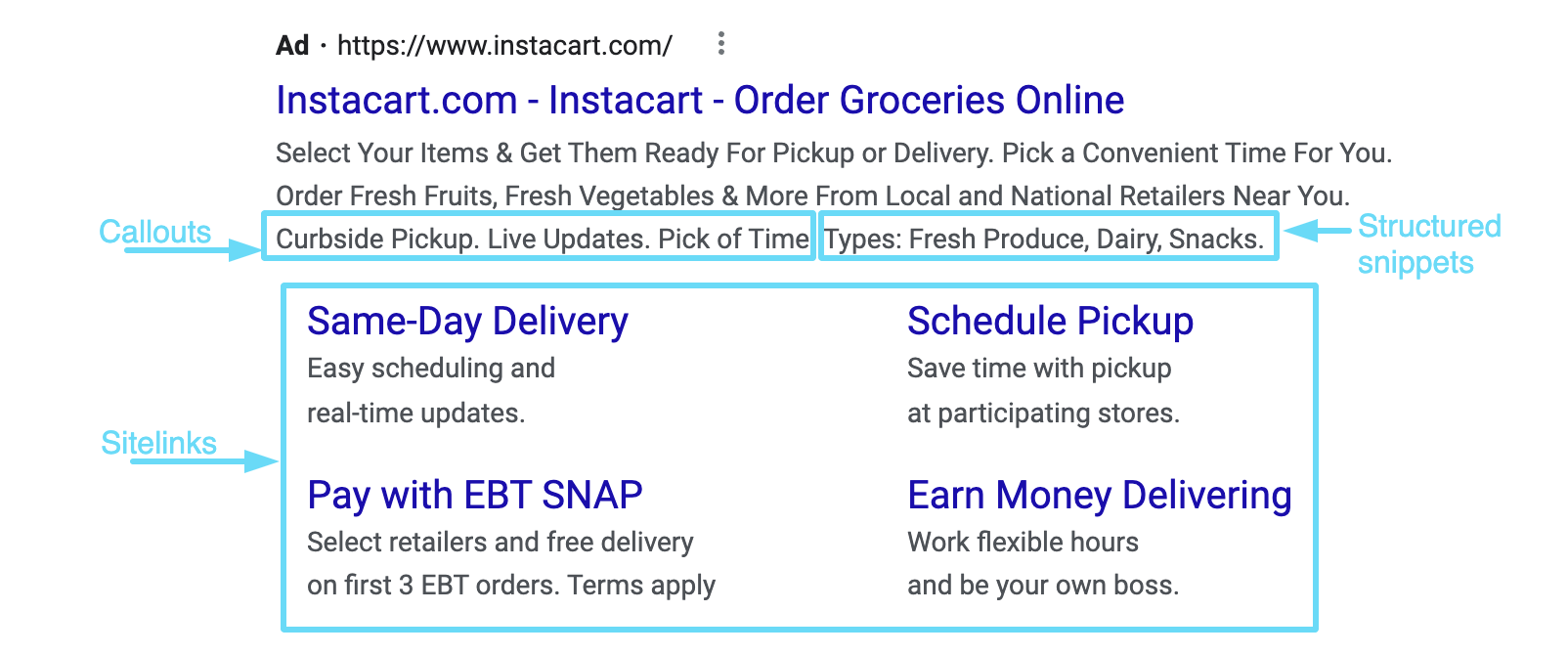
검색 결과 페이지에서 차지하는 부동산의 양을 확인하시겠습니까? 멋지지 않아? 경쟁업체의 광고가 그 아래에 얼마나 압축되어 있는지 확인할 때 특히 좋습니다.
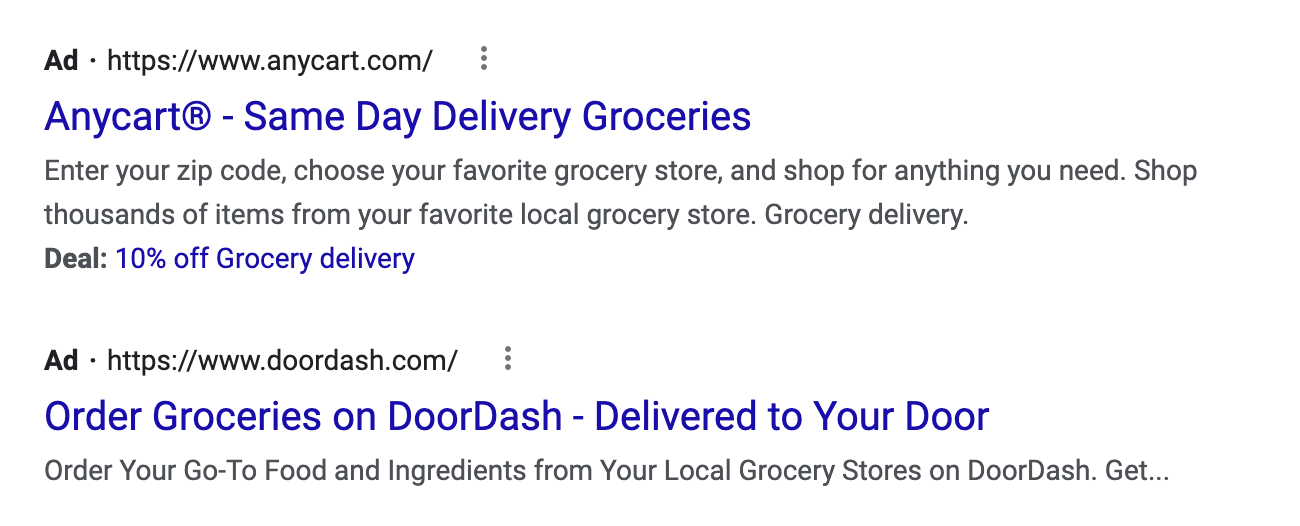
Google 광고 확장이 중요한 이유는 무엇입니까?
Google Ads 확장 프로그램은 잠재 방문자 에게 목표에 더 가까이 다가갈 수 있는 더 많은 채널과 경로를 제공합니다.
광고에서 직접 전화를 걸거나, 사이트의 특정 URL로 이동하거나, 리뷰를 확인하거나, 앱을 다운로드하거나, 주소를 찾는 등, 광고 확장은 추가 정보를 제공하여 방문자를 도울 뿐만 아니라 귀하에게도 도움이 됩니다. :
- 클릭률(CTR) 높이기
- 품질평가점수 높이기(간접적으로)
- 광고 순위 높이기
- 평균 클릭당 비용(CPC)을 잠재적으로 낮출 수 있습니다.
가장 큰 이유는 앞서 Instacart의 광고에서 보았듯이 더 많은 광고 확장을 사용할수록 광고가 더 크고 관련성 이 높아져 클릭 가능성이 높아지기 때문입니다.
또한 광고 확장은 품질평가점수 계산의 직접적인 구성요소가 아니라 간접적인 부분일 뿐입니다. 즉, 광고 확장은 품질평가점수를 결정하는 세 가지 요소 중 하나인 예상 CTR을 개선하는 데 도움이 될 수 있습니다.
알아야 할 Google 광고 확장 기본 사항
광고 확장은 지난 10년 동안 많은 일을 겪었습니다.
더 많은 클릭을 위한 기회를 확장하기 위해 시간이 지남에 따라 새로운 옵션이 추가되었지만 다른 많은 옵션이 목록에서 제거되었습니다. 예를 들어 리뷰 확장은 실행 승인을 받는 데 상당한 어려움이 있어 2018년에 중단되었습니다.
현재 Google Ads에서 사용할 수 있는 광고 확장은 12가지 입니다. 자동 광고 확장 카테고리의 모든 항목을 하나로 계산하는 경우입니다. Google의 기술이 발전함에 따라 시간이 지남에 따라 더 많은 기능이 추가될 것이라고 확실히 기대할 수 있습니다.
광고 확장 목록으로 바로 들어가기 전에 시작하기 위한 몇 가지 기본 사항을 살펴보겠습니다.
광고 확장 찾기 및 검토
Google Ads 계정에서 광고 확장을 찾으려면 Google Ads 인터페이스에서 '광고 및 확장' 탭으로 이동해야 합니다. 그러면 광고와 확장이라는 두 개의 하위 탭이 열립니다. "확장"을 클릭하십시오.
계정 수준, 캠페인 수준 또는 광고그룹 수준에서 확장을 볼 수 있습니다. 지금은 계정 수준에서 살펴보겠지만 데이터를 더 세부적으로 보려면 캠페인 또는 광고그룹을 선택한 다음 '확장'으로 이동하면 됩니다.
타일로 나열된 확장 옵션이 있는 요약 화면에서 시작합니다. 이미 확장 프로그램이 있는 경우 여기에서 각 타일에 대한 데이터 요약을 볼 수 있습니다. 그렇지 않은 경우 이 타일은 비어 있으며 자리 표시자 텍스트 예제가 있습니다.
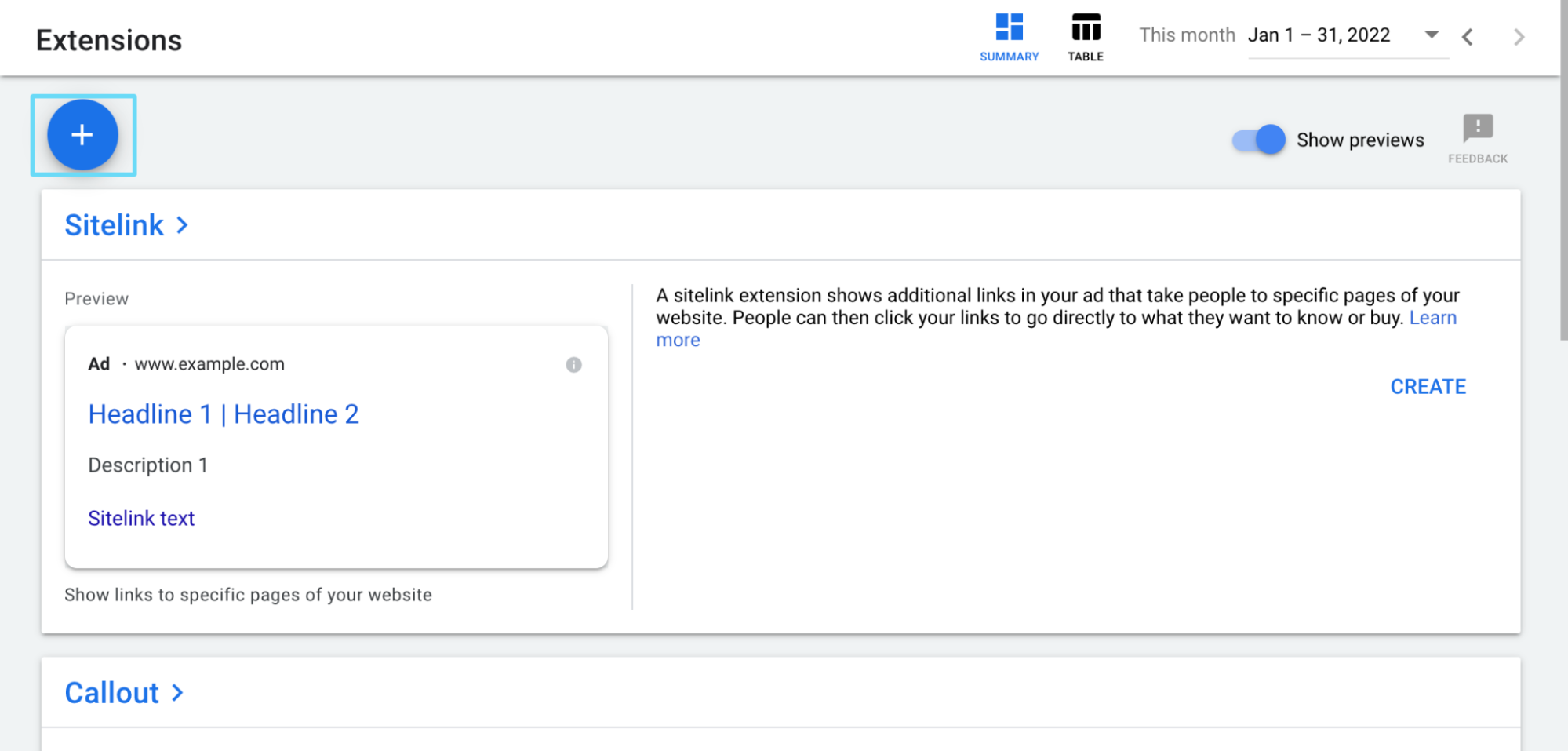
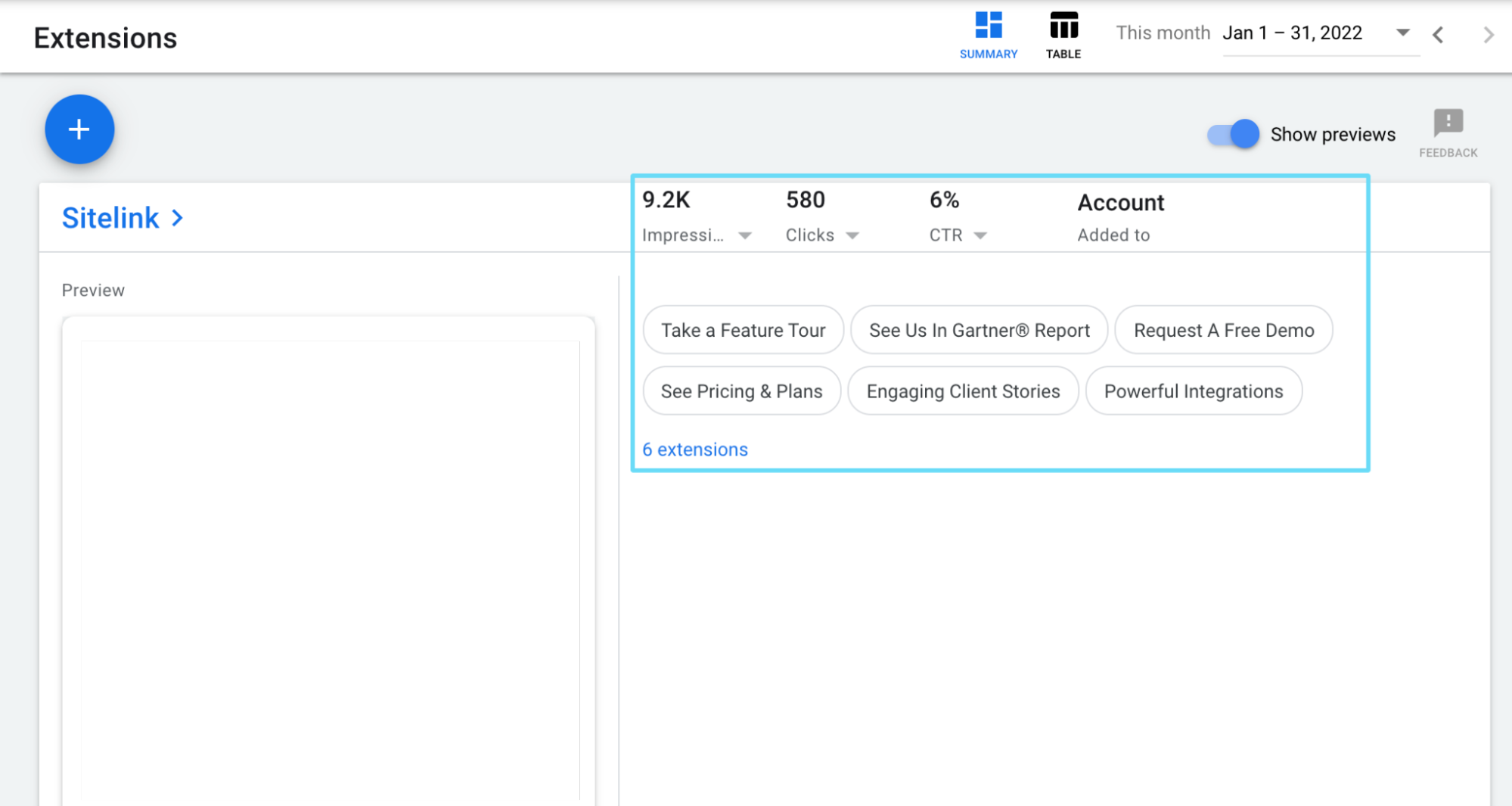
또는 오른쪽 상단의 "표" 버튼을 클릭하여 표에서 확장 프로그램 및 데이터를 볼 수 있습니다. 이 보기는 이전 버전의 Google Ads 인터페이스에 더 가깝습니다.
이러한 방식으로 광고 확장을 보는 경우 '광고 확장 유형' 필터를 사용하여 표에서 보려는 광고 확장(사이트링크, 콜아웃 등)을 지정해야 합니다. 모든 확장 유형을 한 번에 볼 수 있지만 이 방법은 약간 뒤죽박죽입니다.
"연결 보기" 또는 "확장 보기" 간에 전환할 수도 있습니다.
연결 보기 연결된 항목별로 분할된 확장에 대한 데이터를 보고 있음을 의미합니다. 예를 들어 확장이 캠페인 수준에서 적용된 경우 캠페인별로 확장 데이터가 표시됩니다(여러 캠페인에서 사용하는 확장 중 일부가 동일한 경우에도).
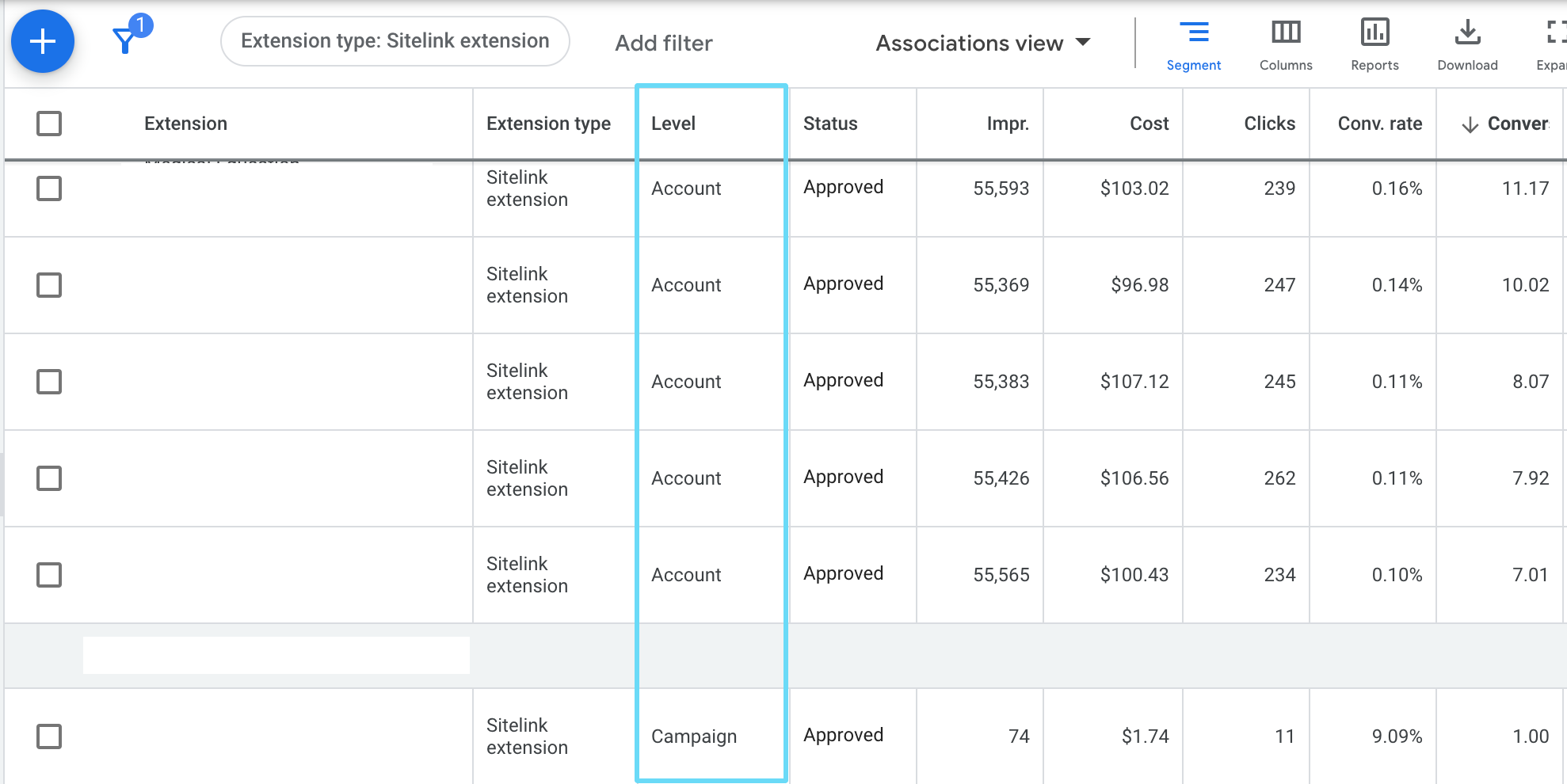
확장 보기 는 연결에 관계없이 확장 자체로 데이터를 보고 있음을 의미합니다. 각각의 고유한 확장에 대해 하나의 목록만 표시됩니다. 이는 여러 캠페인의 캠페인 수준에 동일한 확장을 적용한 경우에도 마찬가지입니다.
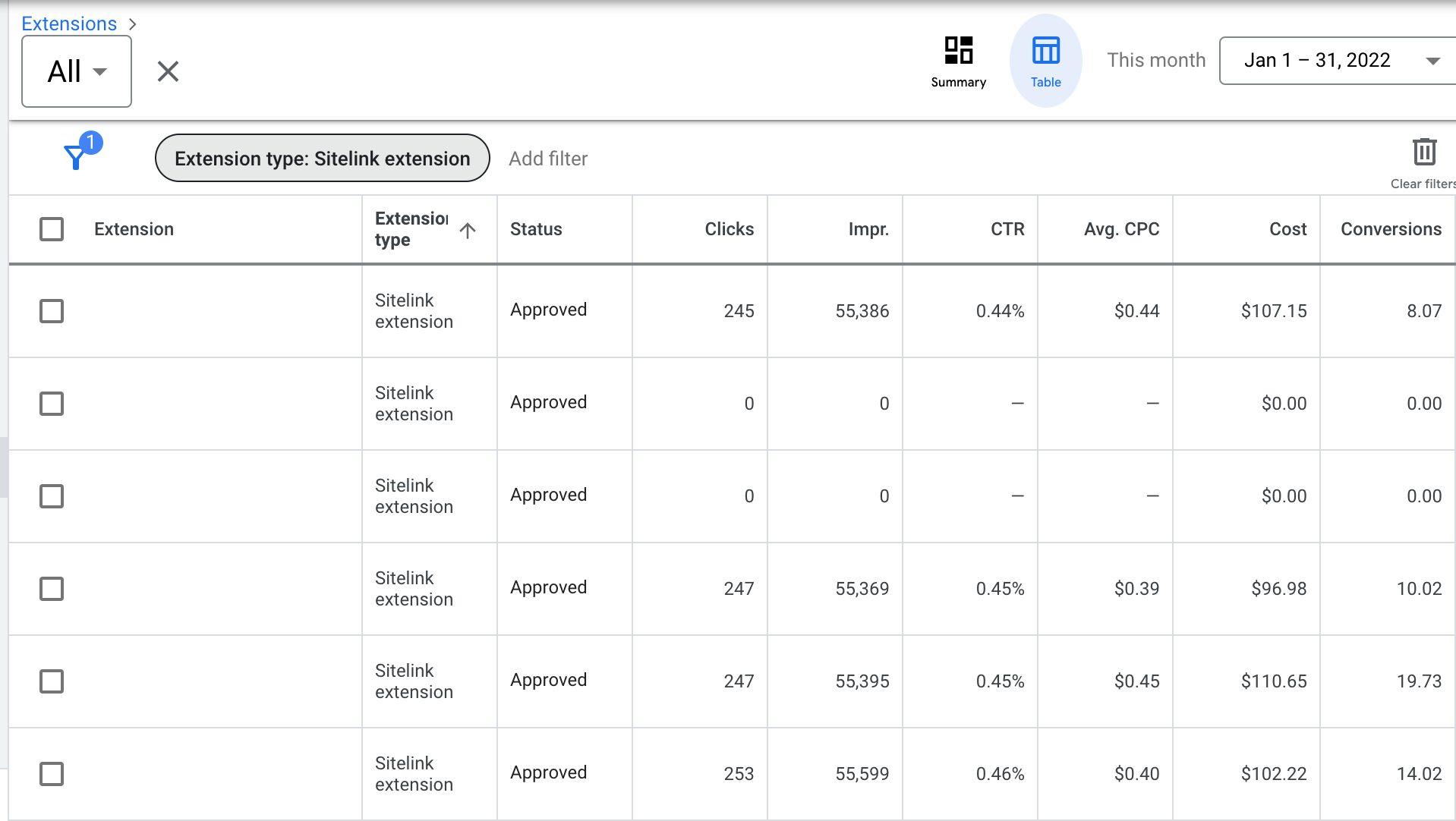
이 멋진 확장 테이블에서 볼 실제 데이터가 없기 때문에 이 시점에서 고개를 끄덕이면서도 머리를 긁적여도 걱정하지 마십시오. 이제 확장 탭의 모양과 여기에서 데이터를 볼 수 있는 다양한 방법에 대해 배웠으므로 광고 확장을 만드는 방법에 대해 알아보겠습니다.
수동 확장과 자동 확장
수년간 다양한 Google Ads 개발을 통해 확장 프로그램을 설정할 때 흥미로운 선택을 했습니다. 자동화된(동적 확장이라고도 함) 확장을 활성화합니까?
수동 광고 확장 과 자동 광고 확장 의 차이점에 익숙하지 않은 사용자를 위해 두 가지 모두에 대한 몇 가지 중요한 세부정보를 살펴보겠습니다.
수동 확장 은 사용자가 만들고 완전히 제어할 수 있는 확장입니다. 즉, 필요한 사본을 만들고 필요한 최종 URL을 설정하는 등의 작업을 수행해야 합니다. 그런 다음 해당 확장이 어떤 연관을 가져야 하는지(즉, 해당 확장이 첨부되는 대상)을 선택합니다.
자동 광고 확장 은 Google Ads에서 동적으로 생성되는 광고 확장입니다. 귀하는 이러한 확장 또는 해당 연결의 내용이나 모양을 제어할 수 없습니다. Google은 확장 프로그램이 광고의 성능을 향상시킬 것이라고 생각하는 경우 고급 AI를 사용하여 이러한 확장 프로그램을 경매에 부칩니다.
수동 확장과 자동 확장을 동시에 사용할 수 있으므로 둘 중 하나를 선택할 필요가 없습니다.
수동 확장을 만드는 방법
확장 유형이 너무 많기 때문에(잠시 후에 검토할 예정임) 특정 확장 설정은 해당 섹션에 맡기도록 하겠습니다. 여기에서는 광고 확장을 만드는 기본 사항을 살펴보겠습니다. 매우 간단합니다.
수동 확장을 만들려면 확장 탭으로 이동하여 파란색 "+" 버튼을 클릭하세요.

그런 다음 나타나는 목록에서 만들고자 하는 확장 유형을 선택하기만 하면 됩니다.
전문가 팁: 목록에 이미지 광고 확장이 표시되지 않으면 현재 게재 중인 검색 광고가 없기 때문일 수 있습니다. 이미지 광고 확장 옵션은 이미 검색 광고를 실행하고 있는 경우에만 표시됩니다.
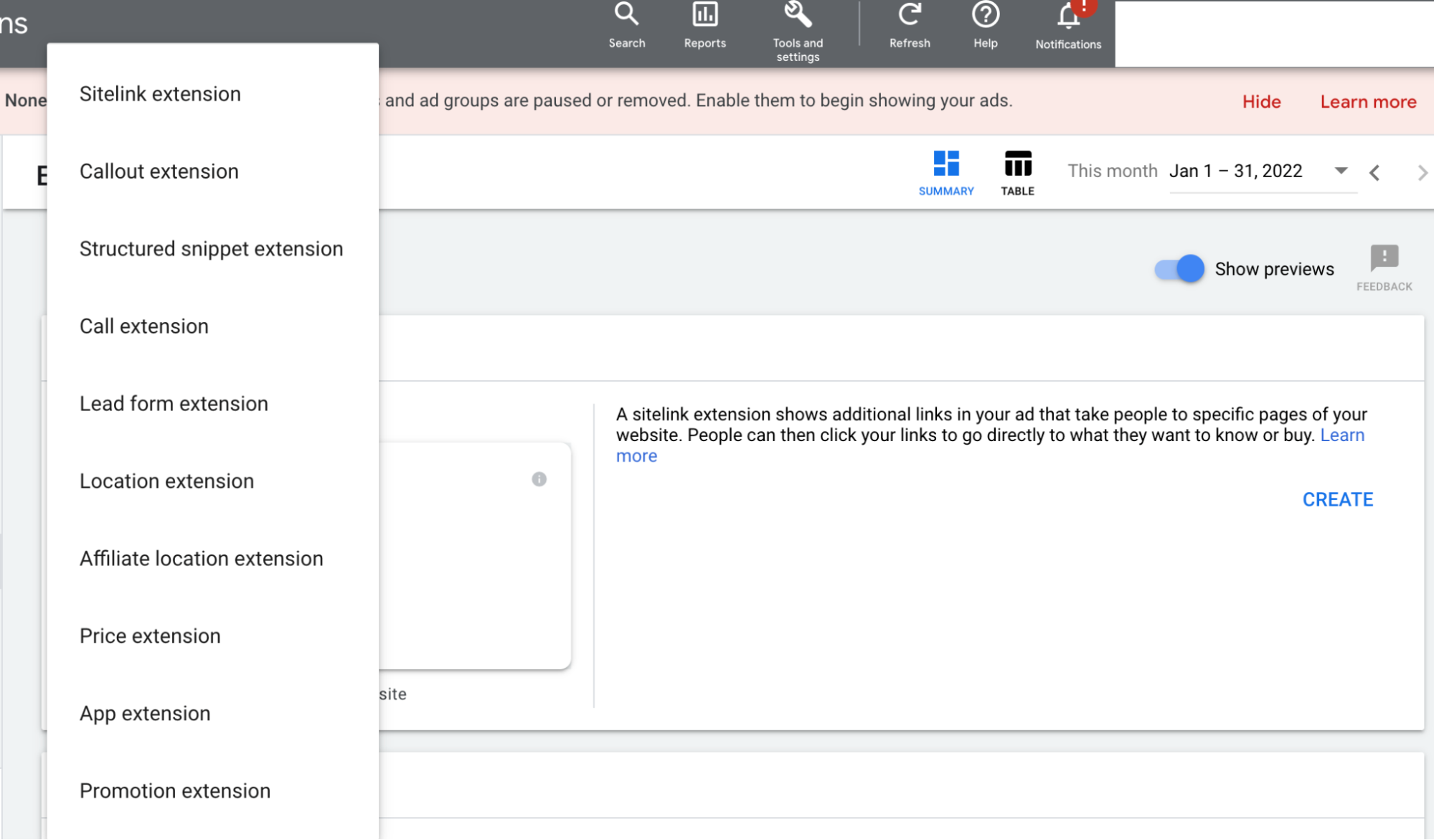
원하는 확장 유형 선택
수동 확장 설정의 기본 사항은 여기까지입니다. 쉽죠?
아래 광고 확장의 세부 목록을 따라 각 확장 유형에 대한 설정에 대한 자세한 내용을 확인하세요.
수동 확장을 제거하는 방법
정보가 더 이상 정확하지 않거나 테스트를 통해 다른 확장 프로그램의 실적이 더 우수하다고 판단했기 때문에 광고 확장의 유용성이 바닥날 때가 분명히 있습니다.
광고 확장을 제거하려면 확장 탭으로 이동하세요. 요약에서 보려는 확장 유형을 클릭합니다. 모든 확장 프로그램이 표시되면 제거하려는 확장 프로그램을 선택하고 제거를 클릭하기만 하면 됩니다.
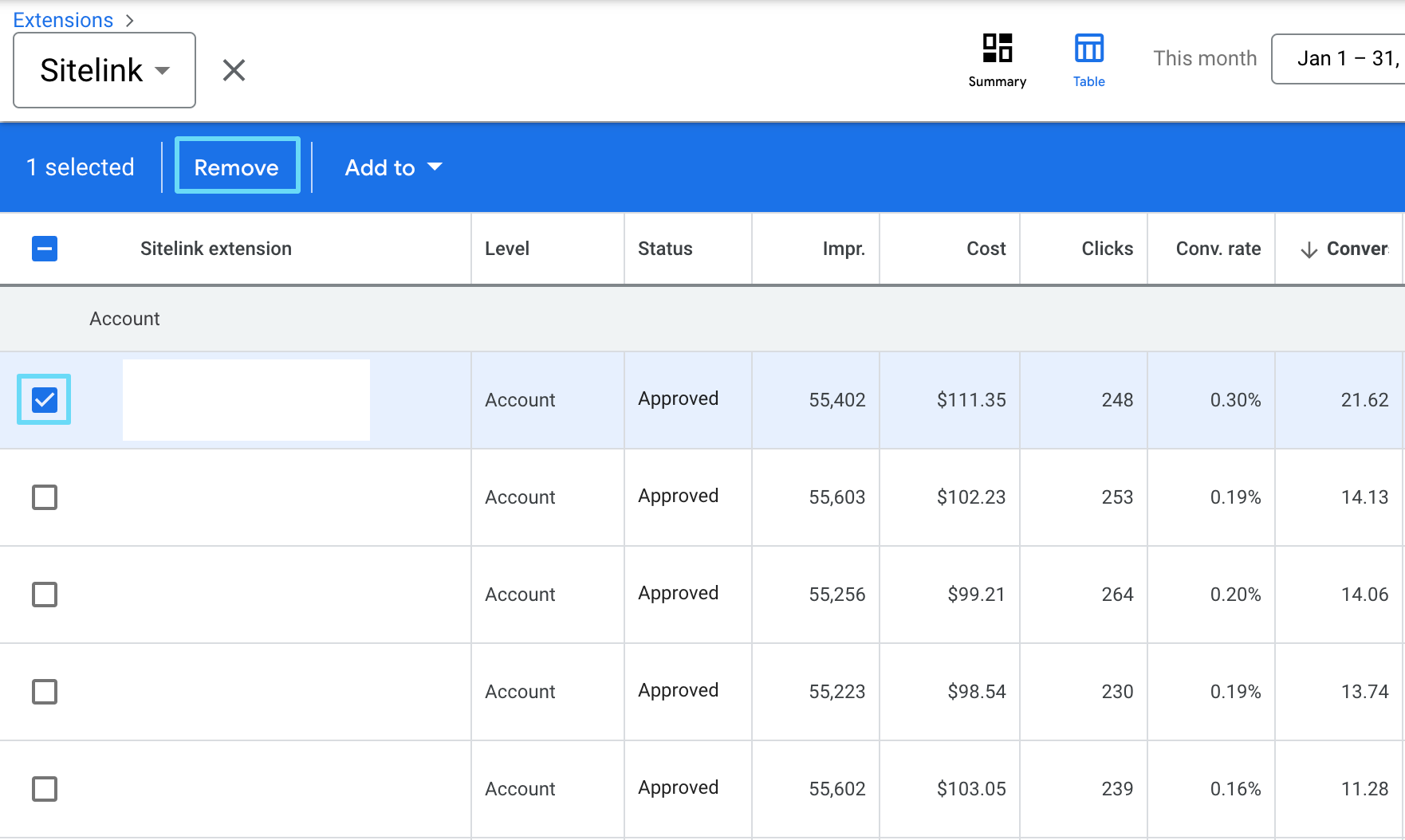
Google Ads 필터를 사용하면 삭제된 확장 프로그램의 이전 데이터를 계속 볼 수 있습니다. "필터 추가"를 클릭하고 "상태"를 선택한 다음 "제거됨"을 클릭하십시오.
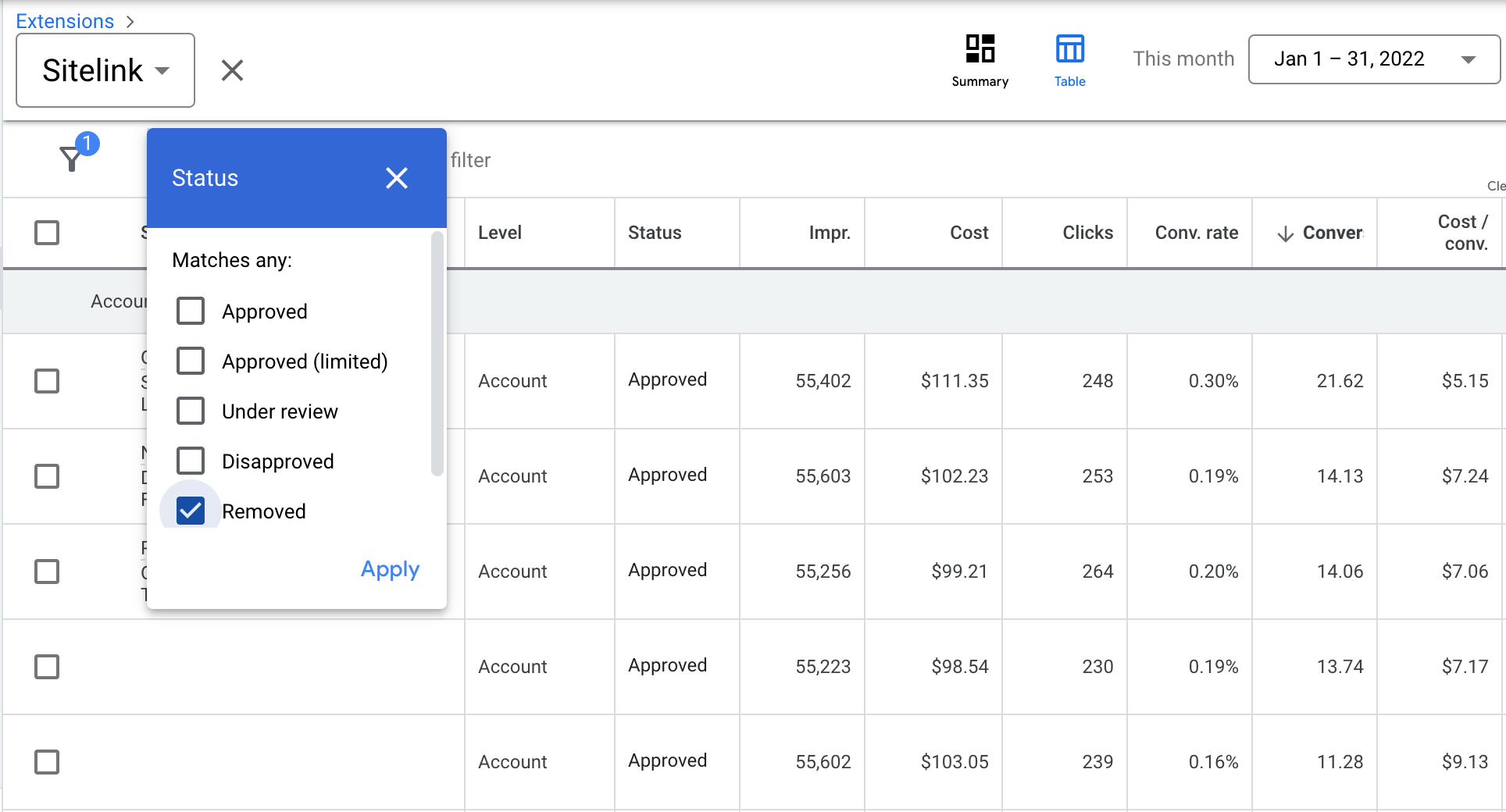
새 연결에 기존 수동 확장을 추가하는 방법
새 연결을 추가하려는 확장이 있는 상황이 발생하는 경우에도 쉽습니다.
확장 탭으로 이동한 다음 요약 페이지에서 보고 싶은 확장 유형을 클릭합니다. 거기에서 연결을 추가할 확장 프로그램을 선택하고 "추가 대상"을 클릭하십시오.
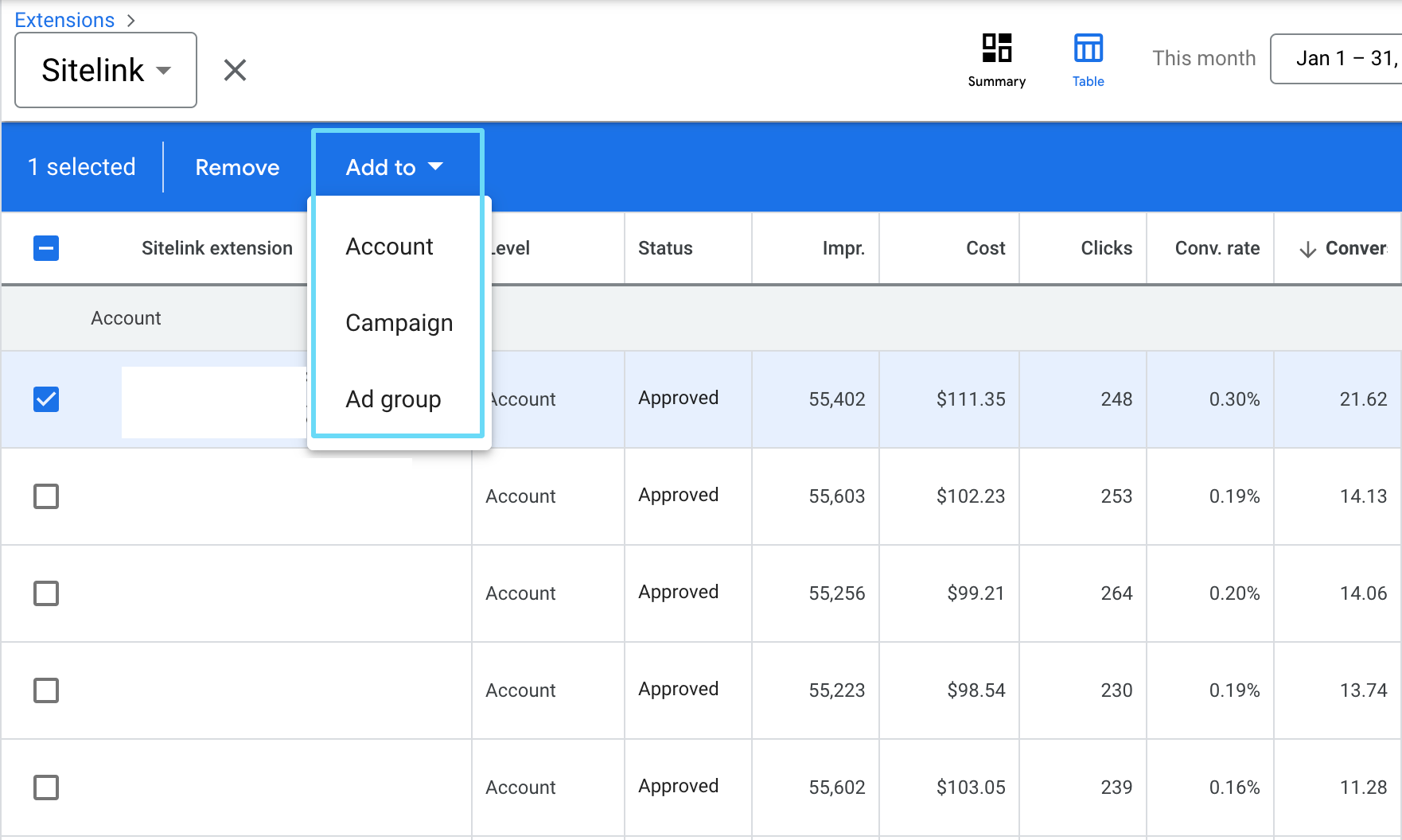
확장 프로그램을 계정, 캠페인 또는 광고그룹에 추가할 것인지 결정하면 됩니다.
자동 확장을 켜고 끄는 방법
자동 확장을 생성할 수 없기 때문에 "생성"이라고 말하지 않았습니다.
그러나 어떤 자동 광고 확장을 사용 또는 사용 중지할지 결정할 수 있습니다 .
Google의 AI 기회를 활용하는 것을 좋아하지만 모든 자동 확장이 모든 비즈니스에 적용되는 것은 아닙니다.
자동 확장을 켜거나 끄려면 확장 탭으로 이동하세요. 요약 보기에서 "자동 확장"이 표시될 때까지 맨 아래로 스크롤한 다음 클릭합니다.
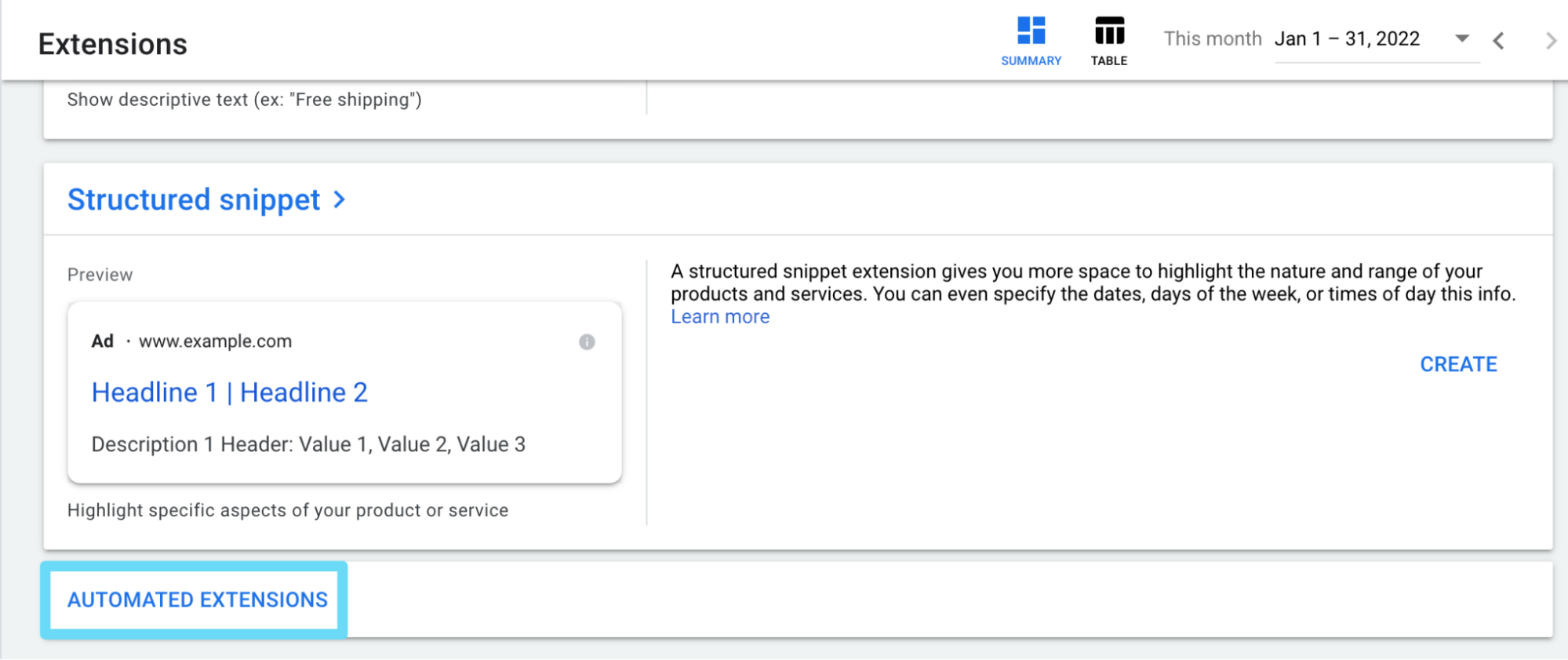
다음 화면에서 맨 오른쪽에 있는 점 3개 아이콘을 클릭하고 "고급 설정"을 선택합니다.
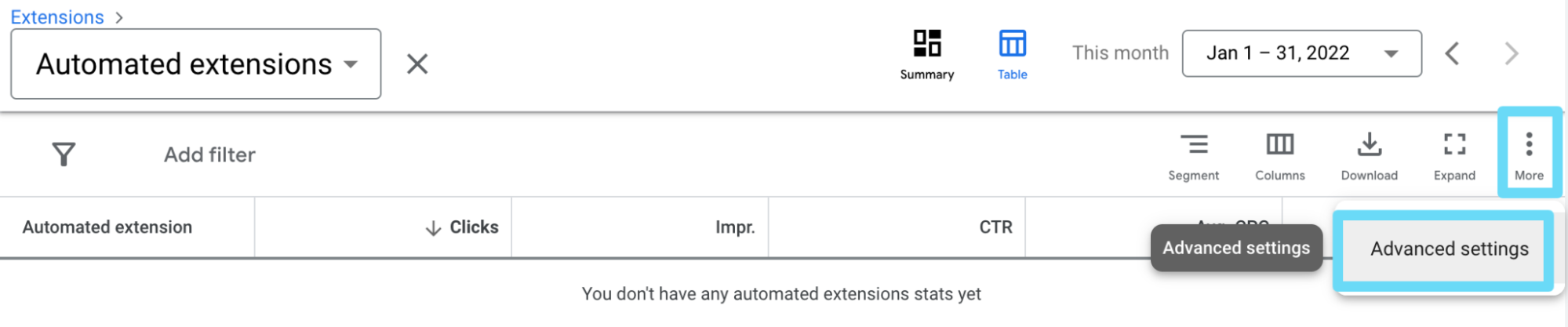
사용 가능한 자동 확장 옵션을 살펴보고 각 선택의 오른쪽에 있는 아래쪽 화살표를 클릭하여 켜거나 끕니다.
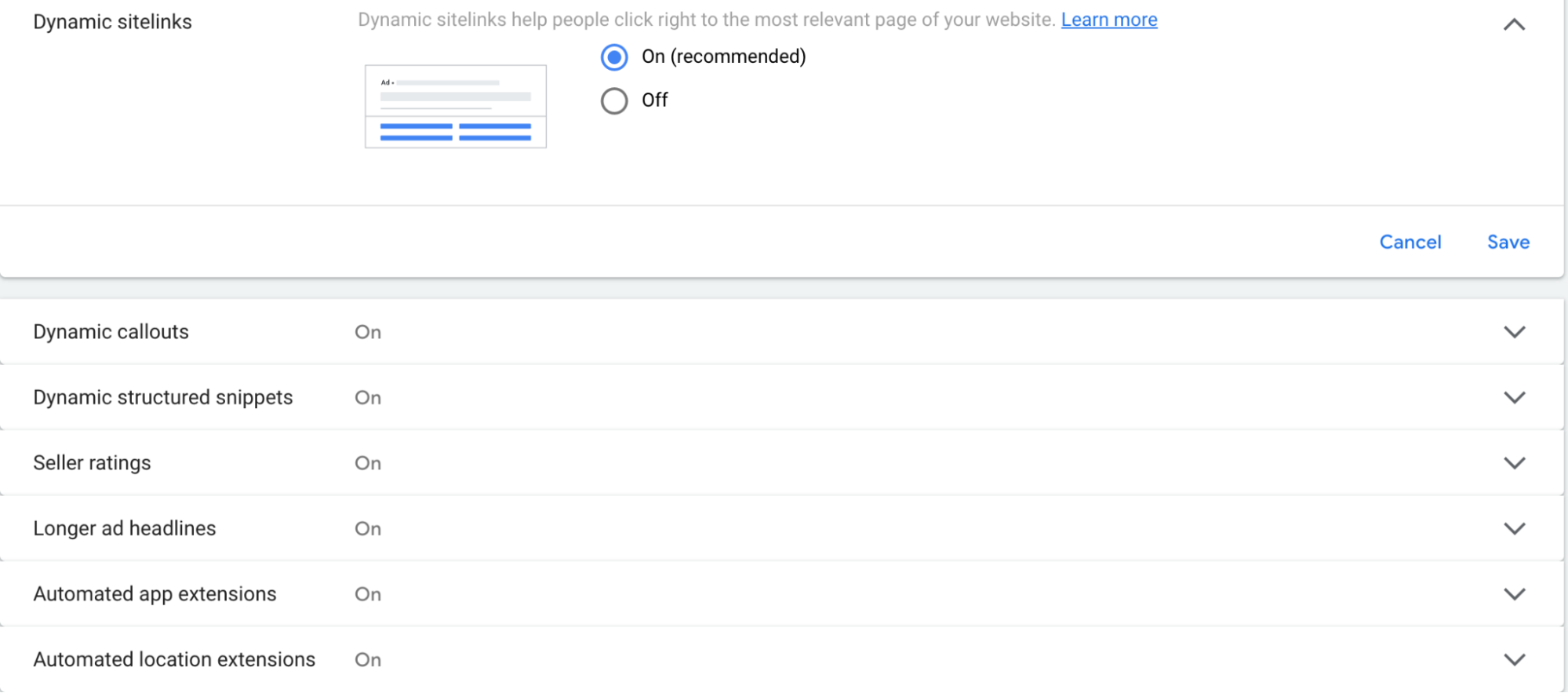
물론 Google에서는 이 모든 항목에 대해 "켜기" 설정을 권장하지만 그렇다고 해서 모두 필요한 것은 아닙니다. Google은 귀하의 광고에 가장 적합한 확장 프로그램을 결정하도록 허용할 때 정말 좋아합니다.
예를 들어 비즈니스용 앱이 없다면 자동화된 추가 앱 정보를 사용 중지하세요. 우리는 Google이 귀하의 비즈니스가 앱과 연결되어 있지 않은지 확실히 알고 있다고 믿습니다. 하지만 실수로 귀하의 비즈니스를 귀하가 사용하지 않는 앱과 연결하지 않도록 하기 위해 꺼짐으로써 주의를 기울이는 실수를 저질렀습니다. '도시.
귀하의 사업장 위치가 공개되지 않은 경우에도 Google에서 귀하의 사업장에 대한 자동 추가 위치 정보를 생성하는 것을 원하지 않을 것입니다.
그리고 여러분, 이 말을 하기에는 조금 떨립니다. 하지만 어떤 이유로든 판매자 평점이 좋지 않을 수 있다는 것을 알고 있다면 그 이유가 귀하의 잘못이 아니더라도 판매자 평점 확장을 활성화하지 마십시오. 그것은 발에 총을 쏘는 것과 같습니다.
확장에 직접 기여한 전환을 확인하는 방법
실적 요약이 광고 확장이 직접 유도한 전환수를 나타내는 것이라고 생각한다면 다시 생각해 보세요.
리드 양식을 제외한 모든 확장에서 직접 전환 수익을 확인하는 것은 어려울 수 있습니다(그러나 이에 대해서는 나중에 설명하겠습니다).
일반적으로 직접 전환 수익은 대부분의 광고 확장이 목적이 아닙니다. CTR 개선과 같은 다른 수단을 통해 전환율을 높이는 데 도움이 되는 간접적인 도구입니다. 예를 들어 확장 문구는 전환으로 기록되지 않을 것입니다.
그러나 클릭 가능한 광고 확장이 전환에 기여하는 경우도 있습니다. '확장'으로 이동하고 요약에서 보려는 확장을 클릭한 다음 '이 확장과 다른 확장'을 기준으로 데이터를 분류 하면 확장에 기여한 직접 전환을 볼 수 있습니다.
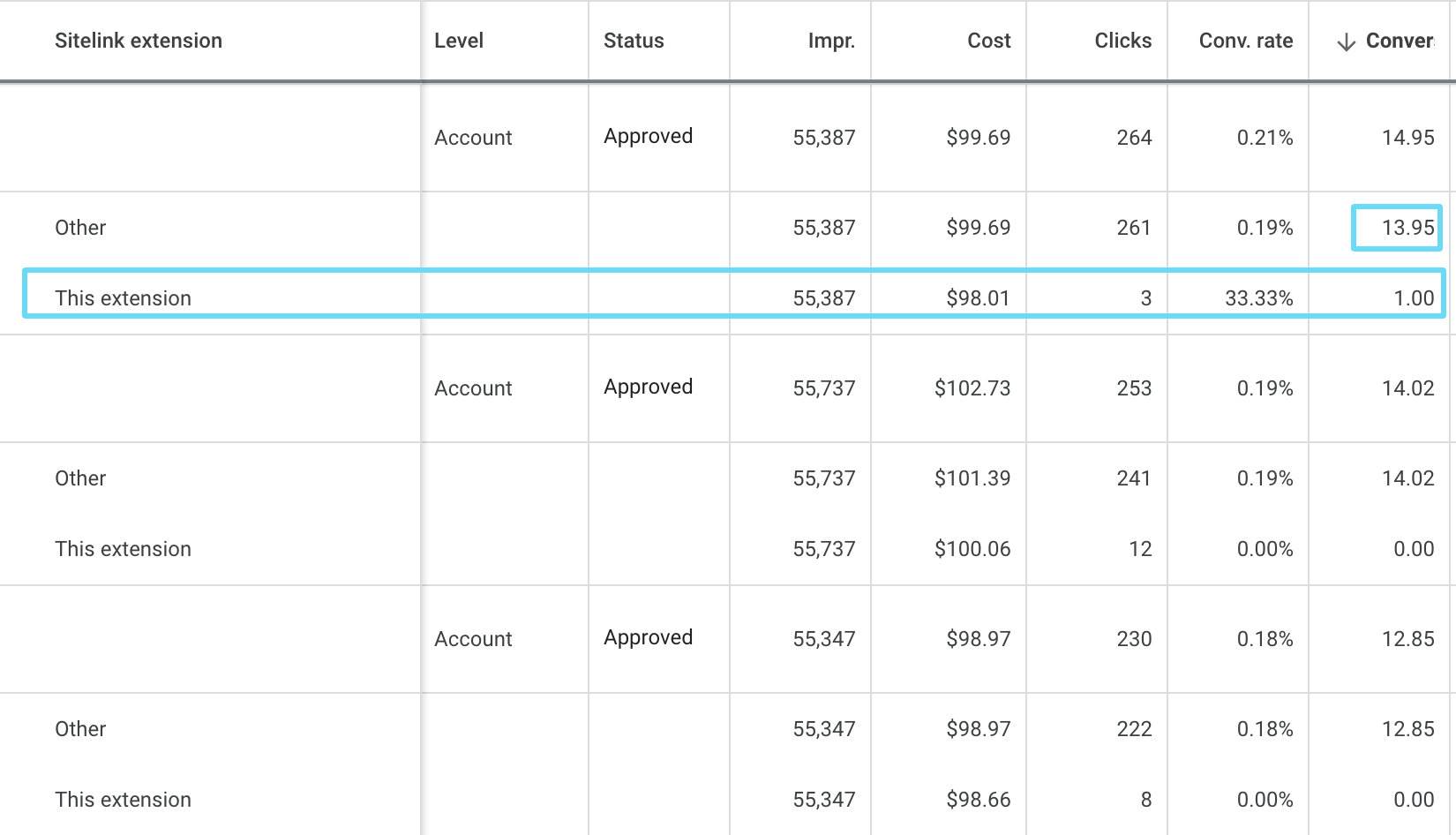
12가지 유형의 광고 확장
지금까지 광고 확장의 기본 사항을 닦았고 이 강아지들을 테스트하기 시작했습니다.
눈에 보이지 않는 내용을 살펴보기 전에 각 확장 기능에 대해 자세히 살펴보고 확장 기능이 무엇인지, 용도와 사용 방법을 알아보겠습니다.
1. 사이트링크 광고 확장
이들은 모든 광고 확장의 장로입니다. 가장 일반적이고 가장 오랫동안 사용되어 왔으며 모든 산업 및 비즈니스 유형에서 매우 유용합니다.
사이트링크를 사용하면 광고 내에서 웹사이트의 다른 페이지에 대한 추가 링크를 표시할 수 있습니다. 예를 들어, 광고 자체는 특히 주요 제안을 푸시하는 방문 페이지로 연결될 수 있지만 사이트링크는 검색자를 추가 정보 또는 가치를 제공하는 대체 사이트 위치로 보냅니다.
다음 예를 살펴보십시오.
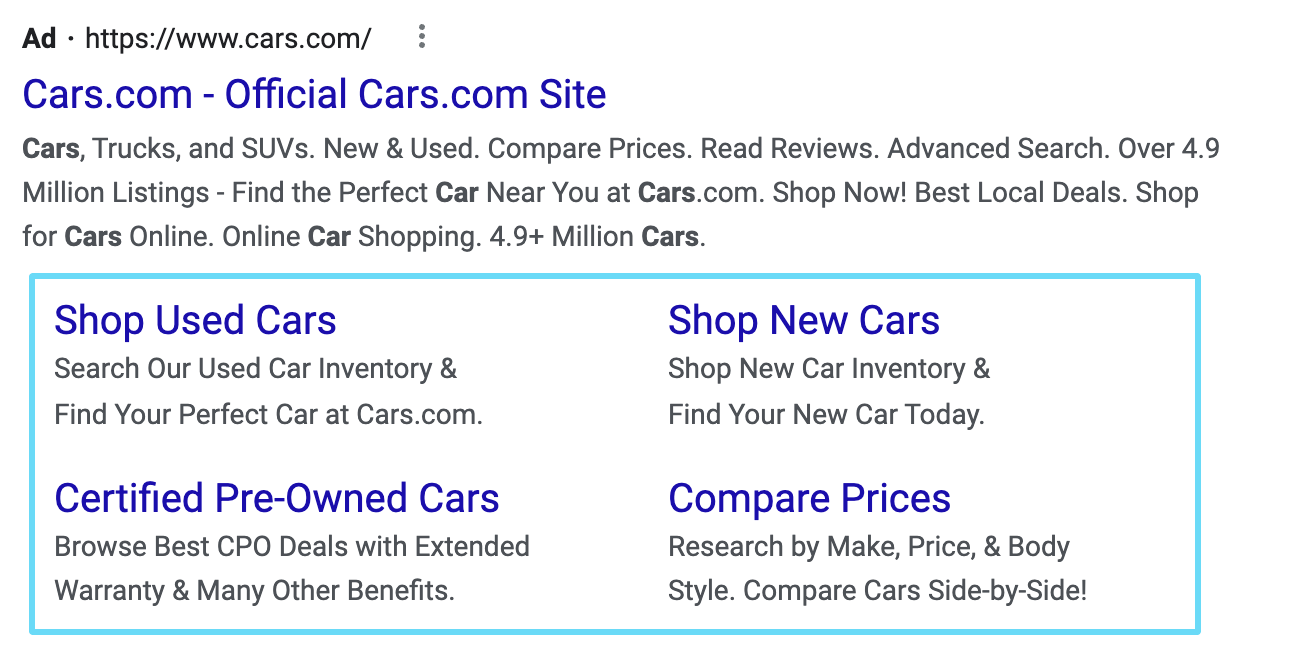
이 광고는 '판매용 자동차'라는 검색어에 대해 표시되었습니다. 검색 범위가 매우 넓기 때문에 나에게 제공된 광고도 마찬가지였습니다. 광고를 클릭하면 해당 업체의 홈페이지로 이동하여 필요한 것을 찾기 위해 내 주위를 돌아다녀야 했습니다.
요즘 누가 그럴 시간이 있니?
표시된 각 사이트링크는 내 옵션을 좁히는 데 도움이 되며 사이트의 보다 구체적인 위치(중고, 새 제품, 인증 중고, 가격 비교)로 저를 보냅니다. 다른 많은 검색자들과 마찬가지로 저도 이와 같은 사이트링크가 있는 광고가 없는 광고보다 클릭할 가능성이 훨씬 높습니다.
또한 광고에 사이트링크를 추가하면 검색결과에서 광고가 더 많은 "부동산"을 차지할 수 있으므로 클릭 가능성도 높아집니다. 경쟁자로부터 더 많은 부동산을 빼앗을 수록 광고가 더 눈에 띄게 됩니다.
또한 귀하는 사이트링크(및 기타 광고 확장)를 활용하고 경쟁업체는 활용하지 않는 경우 귀하의 광고는 해당 사이트링크에 비해 두 배의 공간을 차지할 수 있습니다.
사이트링크에 설명을 추가할 수도 있어 부가 가치를 창출 하고 더 많은 광고 공간을 차지합니다. 하나의 광고가 5개의 광고처럼 보일 수 있습니다.
전문가 팁: 위의 예와 같이 광고 확장이 완전히 표시되도록 하려면 광고 순위가 좋은지 확인하세요. 첫 번째 위치에 있는 광고는 종종 이렇게 많은 부동산을 얻을 수 있는 유일한 광고입니다. 다른 위치에는 사이트링크가 표시될 수 있지만 다음과 같이 표시됩니다.
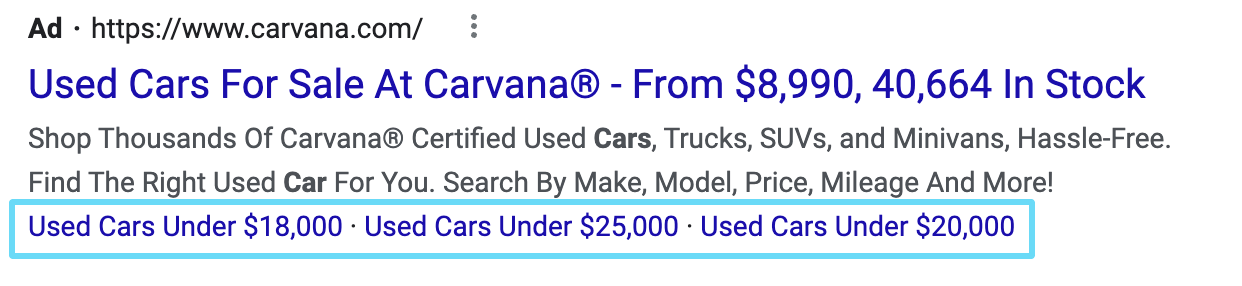
주의 사항: 광고의 기본 방문 페이지에 전환 추적이 설정되어 있을 수 있지만 사이트링크를 보내는 페이지는 어떻습니까? Contact Us 양식 작성을 추적하지 않는 경우 Contact Us 페이지로 이동하는 사이트링크를 설정하고 싶지 않습니다. 시간을 내어 추적을 정리하고 사이트링크를 통해 얻을 수 있는 양식, 구독, 뉴스레터 가입 등을 놓치지 않도록 하십시오.
사이트링크 광고 확장을 설정하는 방법
추가 사이트링크 정보를 설정하려면 앞서 배운 기본 사항부터 시작하여 확장 프로그램 탭으로 이동하여 파란색 '+' 버튼을 클릭한 다음 '사이트링크 확장 프로그램'을 선택하세요.
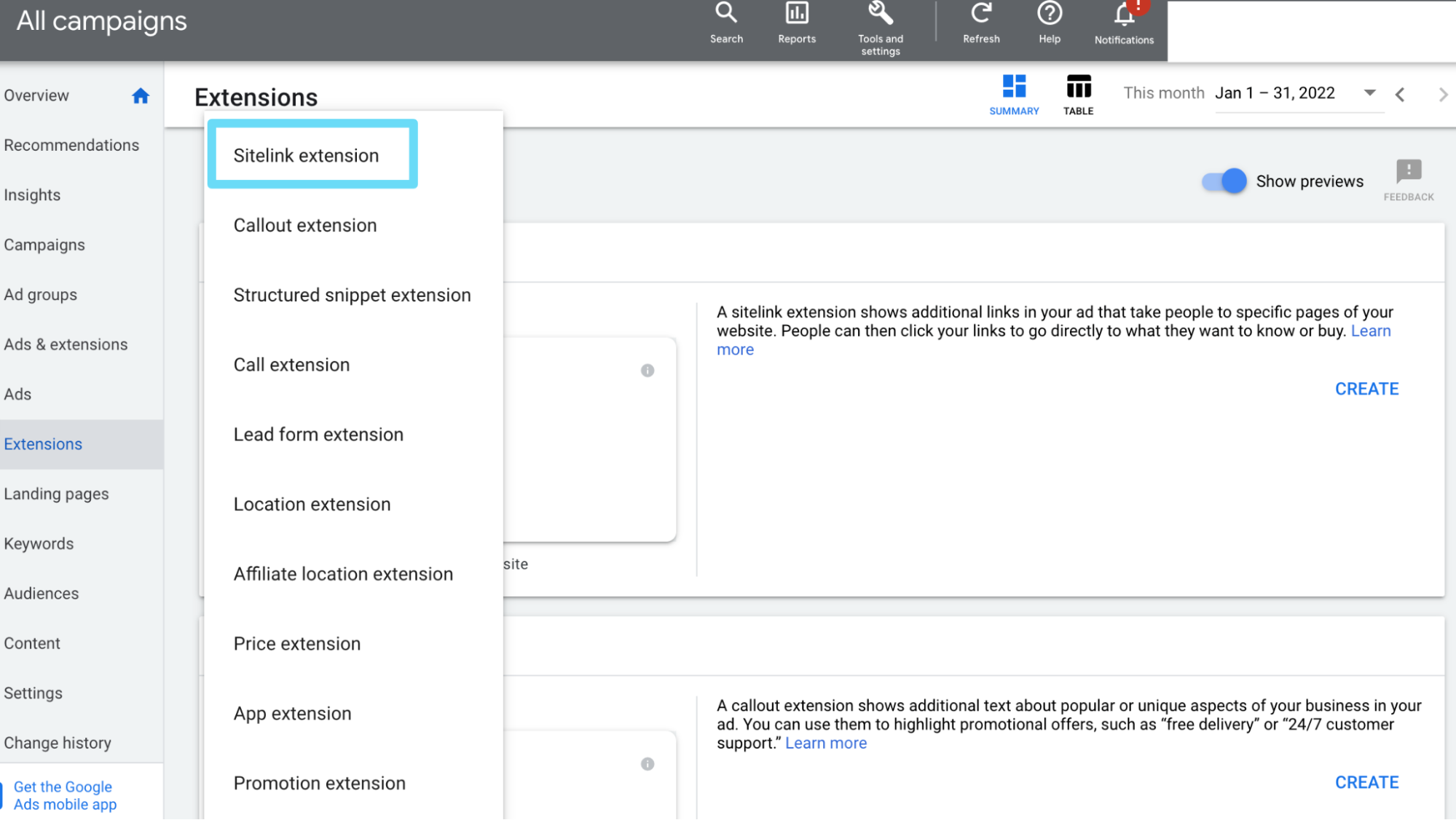
그런 다음 사이트링크의 세부정보를 입력합니다.
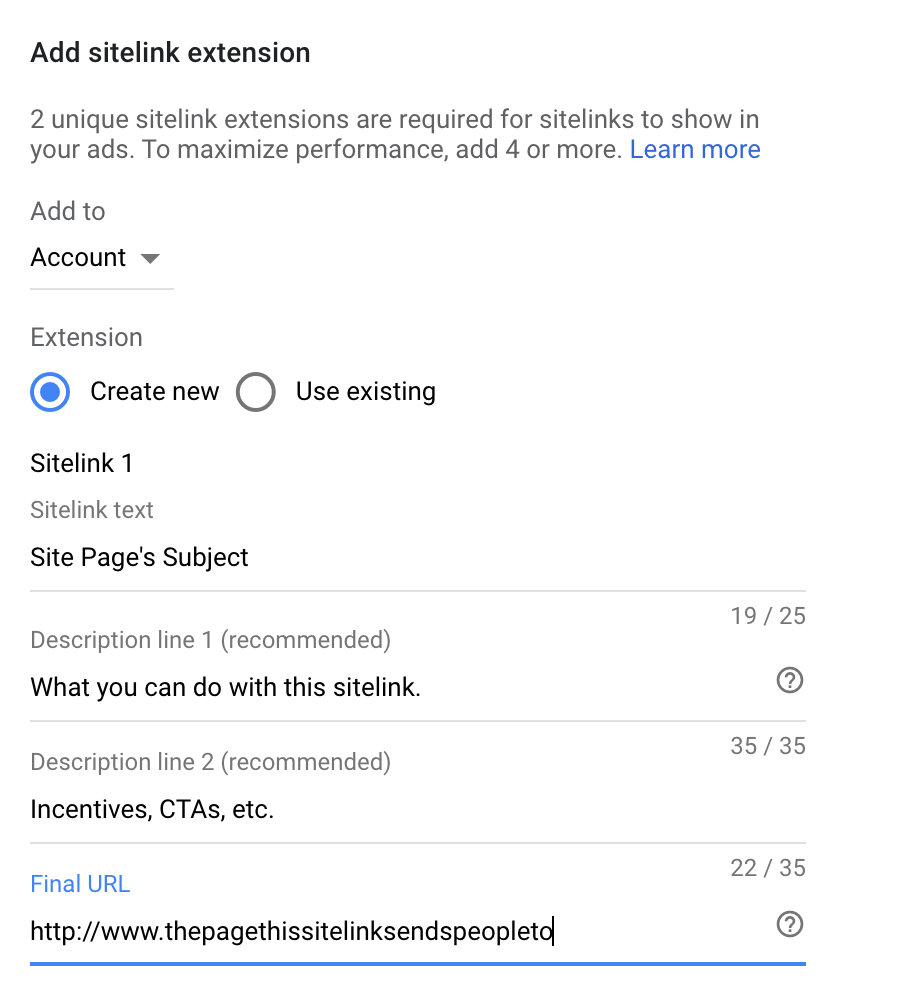
사이트링크 설정에는 6가지 주요 구성요소가 있습니다.
- 추가 대상: 이 사이트링크에 대한 연결을 선택하세요. 계정 수준이든, 특정 캠페인이나 광고그룹에 추가할 수도 있습니다.
- 확장: 완전히 새로운 확장을 만드는 경우 새로 만들기를 선택합니다. 기존 것을 사용하려면 기존 것을 선택하십시오.
- 사이트링크 텍스트: 검색자가 클릭할 확장 프로그램의 하이퍼링크 부분입니다. 트래픽을 유도하는 페이지의 주제 또는 내용을 명확하게 설명해야 합니다.
- 내용 입력란 1: 사이트링크 설명의 맨 윗줄입니다. 설명을 사용하여 페이지에 대해 자세히 설명하거나 CTA를 푸시하거나 상시 제공되는 제안 또는 가치 제안을 공개할 수 있습니다.
- 내용 입력란 2: 이전 설명과 동일한 목적으로 사용되는 사이트링크 설명의 맨 아래 줄
- 최종 URL : 사이트링크에서 클릭을 보낼 웹사이트의 페이지입니다.
사이트링크 생성 창에서 한 번에 여러 사이트링크를 생성할 수도 있습니다(이것이 '사이트링크 1', '사이트링크 2' 텍스트의 의미).
마지막으로 "사이트링크 URL 옵션"을 선택적으로 클릭하여 사이트링크 URL에 추적 템플릿과 접미사를 추가할 수 있습니다. 사이트링크를 항상 표시하지 않으려면 '고급 옵션'을 클릭하여 시작 및 종료 날짜를 설정하거나 특정 시간 또는 요일에만 실행되도록 예약할 수 있습니다.
2. 추가 위치 정보
추가 위치 정보를 사용하면 주변 사람들에게 광고 옆에 주소를 표시할 수 있습니다.
매장 방문을 유도하려는 경우 광고에서 직접 사람들이 찾고 있는 것(주소)을 찾도록 유도하는 데 사용할 수 있는 또 다른 광고 확장입니다.
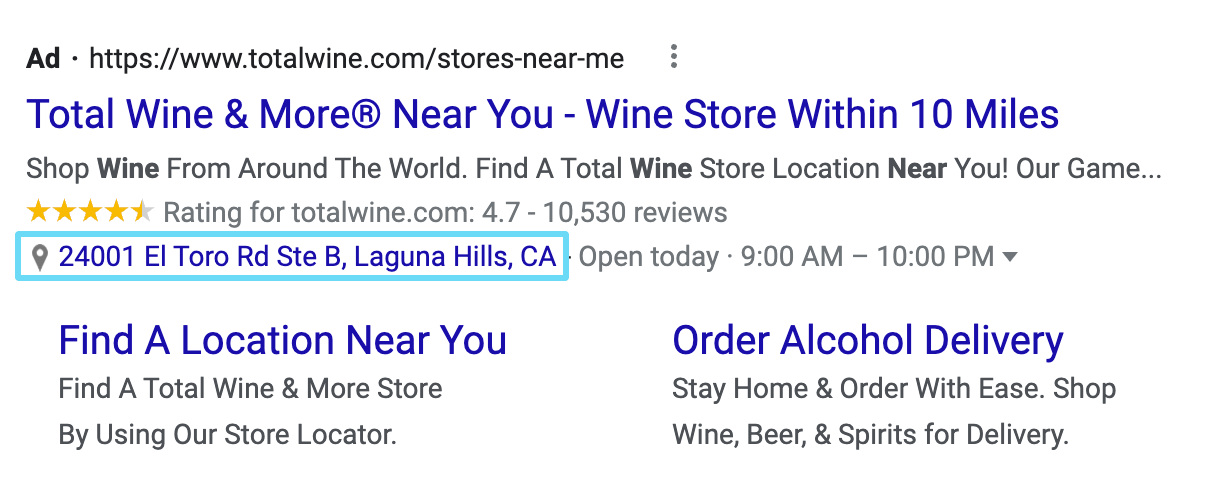
이 광고 확장을 활용하려면 인증된 Google 비즈니스 프로필이 있어야 하며 해당 비즈니스 프로필을 추가 위치 정보에 연결해야 합니다. 옛날에는 주소를 추가 위치 정보에 붙여넣을 수 있었지만 더 이상 그렇지 않습니다.
추가 위치 정보를 설정하는 방법
시작하려면 이전과 동일한 시작 프로세스를 거쳐 새 확장을 생성하되 이번에는 "위치 확장"을 선택합니다.
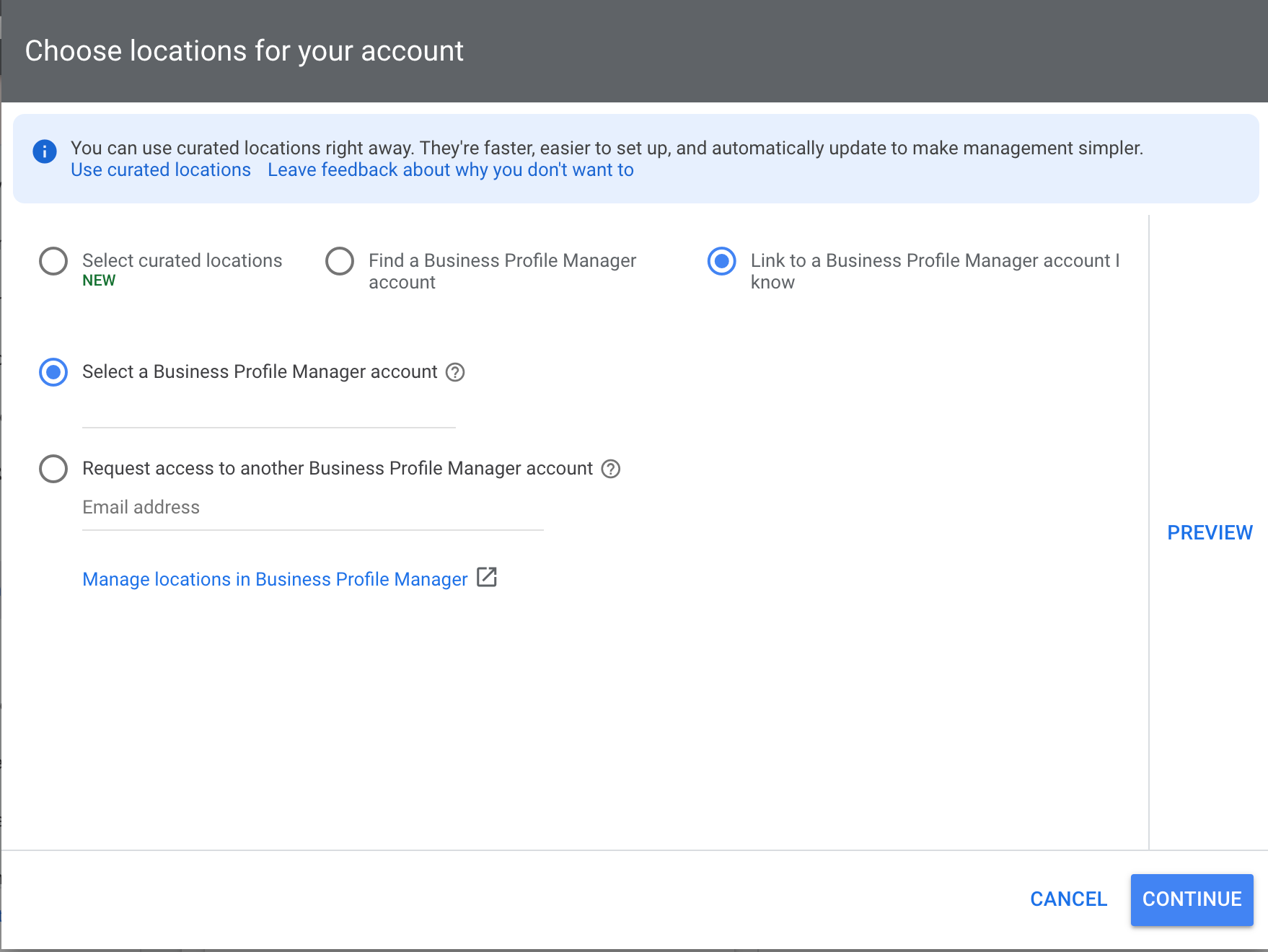
여기에 몇 가지 옵션이 있습니다. 설명하겠습니다.
- 선별된 위치 선택: 비즈니스가 알려진 체인에 속해 있는 경우 Google 데이터베이스에서 해당 체인 브랜드를 선택할 수 있습니다. 그런 다음 추가 위치 정보를 생성한 후 매장 위치만 표시하도록 위치 그룹을 적용할 수 있습니다.
- 비즈니스 프로필 관리자 계정 찾기: 비즈니스 프로필이 아직 Google Ads 계정에 연결되지 않은 경우 여기에서 도메인을 검색하여 찾을 수 있습니다. 선택한 비즈니스 프로필은 연결된 이메일로 연결 요청을 받게 되며 승인만 하면 됩니다.
- 내가 아는 비즈니스 프로필 관리자 계정에 연결: Google Ads 계정이 이미 비즈니스 프로필 관리자 계정에 연결되어 있는 경우 여기에서 선택할 수 있습니다. 또는 여기에서 비즈니스 프로필 관리자 계정에 대한 액세스 권한을 요청할 수도 있습니다.
전문가 팁: 확장 프로그램을 두 개 이상의 매장 위치가 포함된 비즈니스 프로필 관리자 계정과 연결하는 경우 원하는 위치만 사용하도록 위치 필터를 적용해야 합니다. 이것은 "계속"을 클릭한 후에 발생합니다.
3. 제휴사 위치 광고 확장
추가 위치 정보의 또 다른 유형인 제휴사 위치 광고 확장은 주로 대규모 소매 체인을 통해 제품을 판매하는 사람들을 위한 것입니다. 검색자들에게 상품을 구매하기 위해 갈 수 있는 가장 가까운 체인점 위치를 보여주는 데 가장 도움이 됩니다.

제휴사 위치 광고 확장을 설정하는 방법
이것들을 설정할 일이 별로 없습니다. Google의 일반 소매업체 또는 자동차 딜러 데이터베이스에서 선택하기만 하면 됩니다. 그런 다음 내선 번호가 표시되면 검색자 근처의 일반 소매점이나 자동차 대리점의 가장 가까운 위치가 표시됩니다.
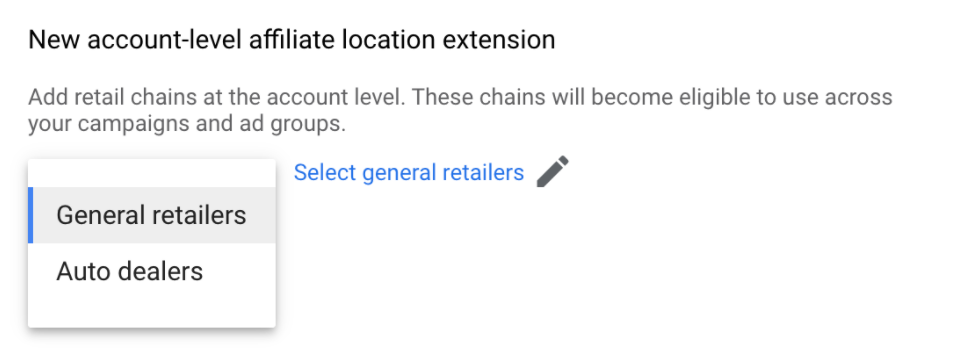
4. 추가 전화번호 정보
귀하의 비즈니스가 전화 리드에 의존하는 경우 이러한 정보를 읽고 싶어 하지 않을 것입니다.

추가 전화번호 정보를 사용하면 광고 옆에 표시할 전화번호를 추가할 수 있습니다.
전화번호 광고와 달리 추가 전화번호 정보는 모바일과 데스크톱 모두에 표시될 수 있습니다. 모바일에서 내선 번호를 클릭하면 해당 사람의 모바일 장치에서 직접 전화를 걸 준비가 된 전화번호를 열 수 있습니다. 데스크톱에서는 확장 프로그램이 나타나지만 클릭할 수 없으므로 검색자가 표시되는 전화번호로 직접 전화를 걸어야 합니다.

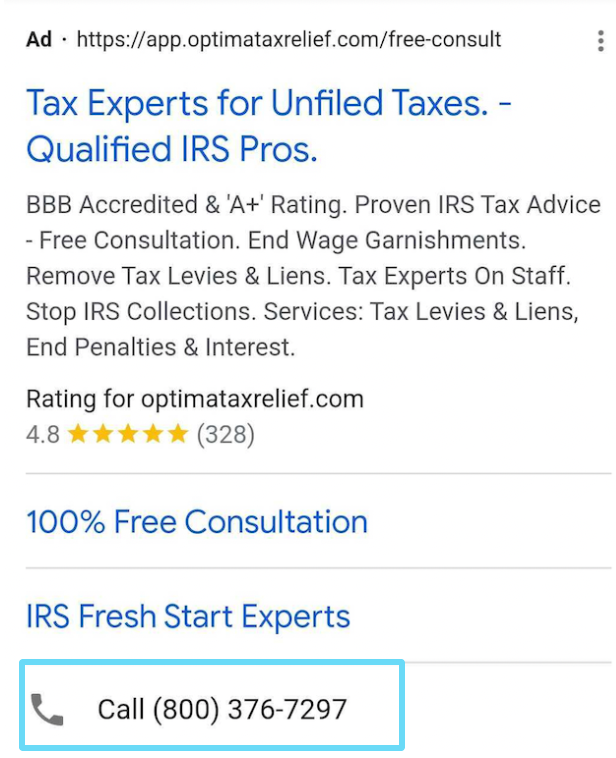
전문가 팁: 통화(통화 전환)를 유발한 키워드와 광고를 확인하려면 Google Ads 내에서 통화 추적을 활성화해야 합니다. 또는 Callrail과 같은 고급 통화 분석 플랫폼에서 구입한 추적 번호를 사용할 수 있습니다.
중요 참고 사항: 여기서 지리적 세분성을 염두에 두십시오.
더 큰 지역을 타겟팅하는 경우 광고에 지역 번호 전화번호를 사용할 수 있도록 캠페인을 더 작은 지역으로 나누는 것이 좋습니다. 고객이 수신자 부담 전화보다 지역 전화번호로 전화를 걸 가능성이 더 높기 때문에 이렇게 하면 전환율을 크게 높이는 데 도움이 될 수 있습니다.
추가 전화번호 정보를 설정하는 방법
이번에는 내선번호를 생성할 때 '내선번호'를 선택하세요.
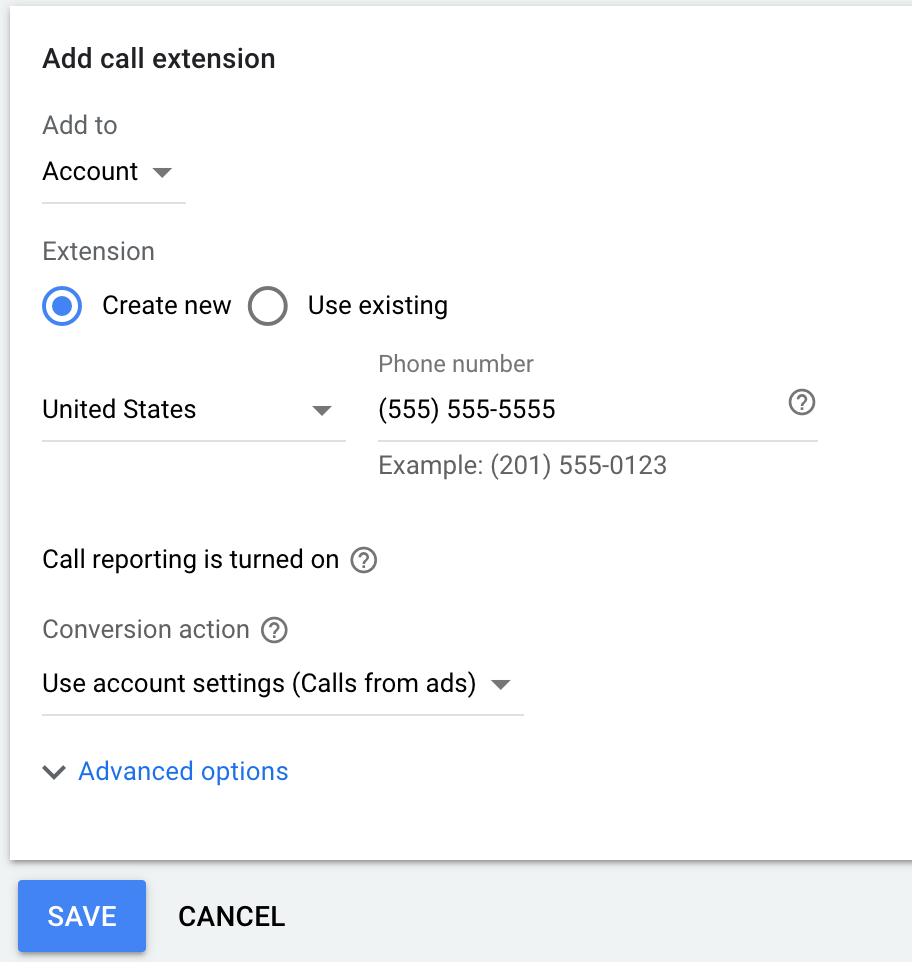
여기에서 설정해야 하는 것은 매우 간단합니다.
- 확장을 적용할 수준 결정
- 새로 만들거나 기존 사용
- 국가를 선택하고 사업장 전화번호를 입력합니다 (통화 보고를 사용하는 경우 회사 번호를 사용하고 고급 통화 분석을 사용하는 경우 구입한 추적 번호를 사용).
- 통화 보고가 켜져 있는 경우 이러한 통화가 집계되는 전환을 선택합니다 ('광고에서 걸려온 전화'가 기본값이며 가장 일반적으로 사용됨 ).
- 고급 설정을 사용하여 광고 일정을 구현하세요. ( 연중무휴 24시간 전화를 받을 수 없는 경우 영업시간에만 내선이 표시되도록 예약하는 것이 가장 좋습니다.)
그리고 짜잔~ 이제 광고에 전화번호가 표시됩니다.
5. 앱 확장
광고문안과 함께 iOS 또는 Android 앱을 선보이고 싶다면 앱 확장이 적합합니다. 많은 구매가 실제로 앱을 통해 발생하거나 앱이 사이트 구매를 유도하는 데 크게 도움이 된다고 생각하는 경우 특히 중요합니다.
이름에서 알 수 있듯이 앱 확장을 사용하면 모바일 검색을 통해 앱을 다운로드하고 향후에도 사용할 수 있습니다.
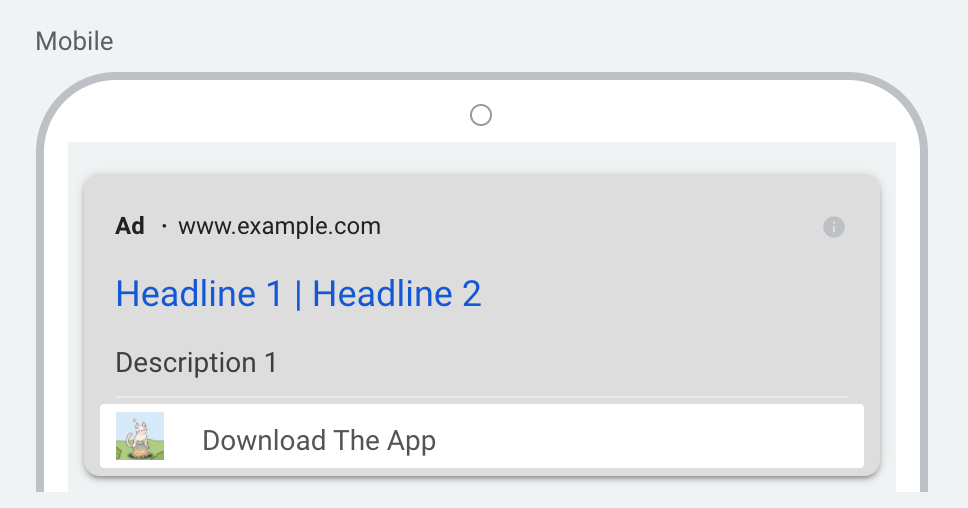
많은 회사가 전용 앱을 가지고 있지 않기 때문에 앱 확장을 갖는 목표가 항상 더 많은 앱 다운로드를 얻는 것은 아니라는 것을 알 수 있습니다. 대신, 추가 앱 정보를 사용하면 신뢰도가 높아져 광고 자체에 더 많은 클릭이 발생하고 잠재적으로 더 많은 사이트 전환이 발생할 수 있습니다.
전문가 팁: 앱이 iOS와 Android 모두에서 사용 가능한 경우 각 기기에 대해 하나의 앱 확장을 만들어야 합니다. Google Ads는 검색자가 사용 중인 휴대기기에 따라 표시할 확장 프로그램을 자동으로 파악합니다.
추가 앱 정보를 설정하는 방법
새 확장 프로그램을 만들 때 "App Extension"을 선택하십시오.
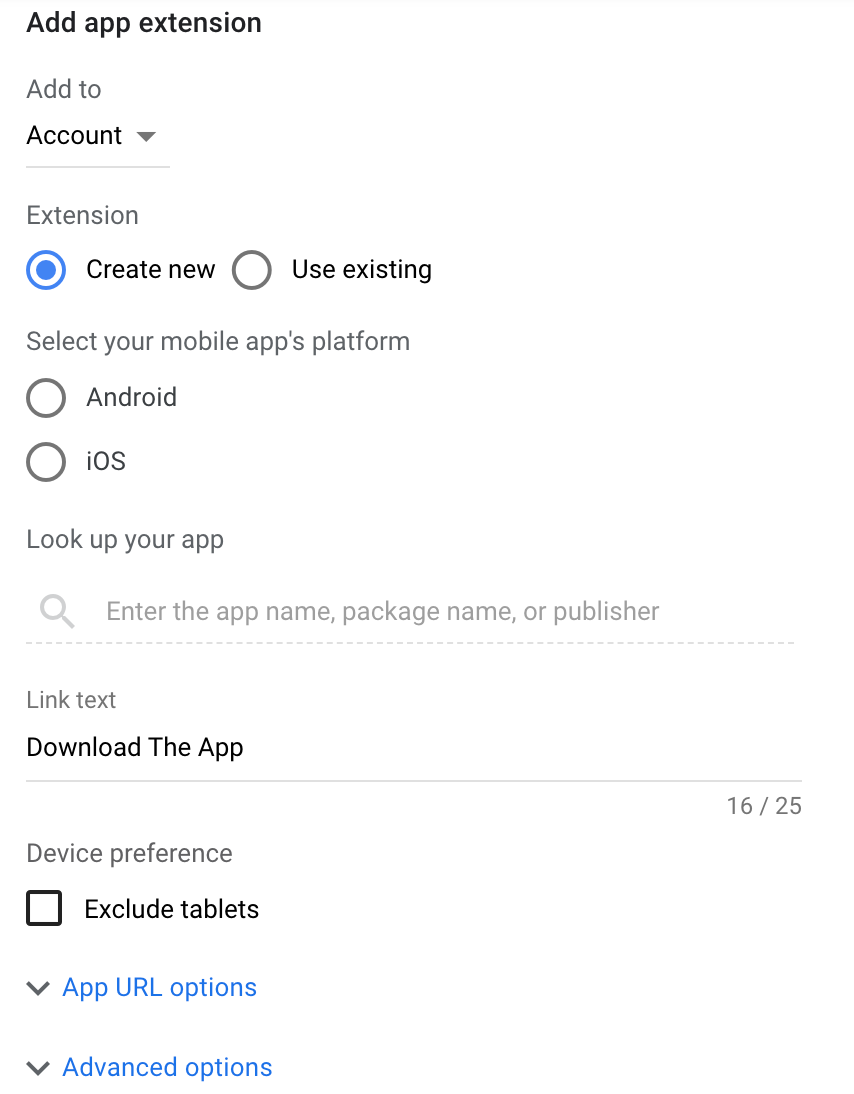
설정해야 할 사항은 다음과 같습니다.
- 확장을 적용할 수준을 선택하세요.
- 신규 생성 또는 기존 사용
- 앱이 실행되는 모바일 플랫폼 선택 (다시 말하지만, 둘 다에서 실행되는 경우 2개의 확장을 만듭니다)
- 앱 이름을 입력하여 찾은 다음 선택하세요.
- 확장 프로그램에 표시할 텍스트를 입력하세요. ( 여기에는 캐릭터가 많지 않으므로 단순하고 액션 중심으로 유지하십시오)
- 필요한 경우 태블릿을 제외하도록 선택
- 필요한 경우 추적을 위한 URL 옵션 입력
- 필요한 경우 앱이 표시되는 시간을 예약하려면 고급 옵션으로 이동하세요.
완료되면 광고와 함께 앱이 표시되기 시작합니다.
6. 확장 문구
설정할 수 있는 간단한 확장 프로그램 중 하나인 콜아웃은 클릭할 수 없는 추가 광고문안을 제공하여 혜택과 기능(또는 원하는 모든 것)을 강조합니다 .
예를 들어 다음 Doordash 광고를 확인해 보겠습니다.
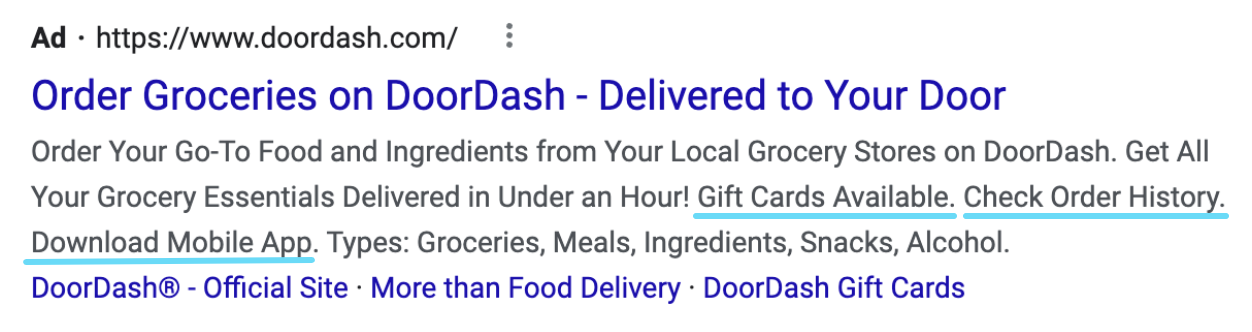
보시다시피 콜아웃을 사용하여 사용 가능한 추가 특전과 기능을 강조하고 마침표로 구분된 짧은 설명으로 표시됩니다.
실제로 콜아웃의 주요 이점은 내용 입력란의 공간보다 더 많은 정보를 광고에 추가할 수 있다는 점입니다. 이를 통해 광고의 신뢰성을 높이고 CTR을 높일 수 있습니다.
전문가 팁: 중복되지 않도록 하십시오. 광고 본문이 아직 다루지 않은 추가 기능이나 확장 기능을 강조 표시하십시오. 반복하고 싶지 않습니다.
콜아웃 광고 확장을 설정하는 방법
이번에는 확장을 생성하기 위해 들어갈 때 "Callout Extension"을 선택하십시오.
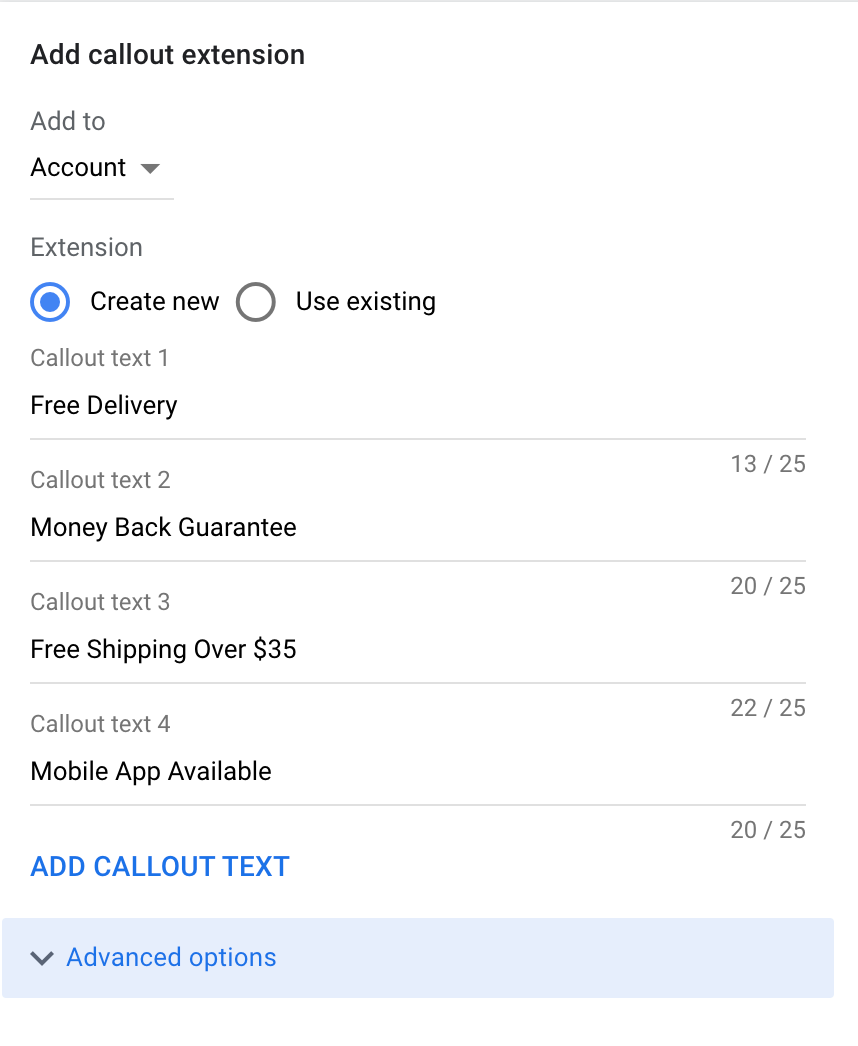
다른 확장 기능과 마찬가지로 적용할 수준을 선택한 다음 새로 생성할지 여부를 선택합니다. 이후:
- 확장 문구를 작성하세요 . 최대 10개까지 추가할 수 있지만 광고는 한 번에 6개까지만 표시됩니다(그리고 여전히 매우 드뭅니다). 4-6부터 시작하는 것이 좋습니다.
- 필요한 경우 연장 예약
이 작업이 완료되면 콜아웃이 광고를 강화하기 위해 열심히 일할 것입니다.
7. 구조화된 스니펫 확장
처음에는 구조화된 스니펫과 콜아웃을 구별하는 것이 처음에는 어려울 수 있습니다. 하지만 찾고자 하는 것이 무엇인지 알게 되면 실제로 그것들을 발견하는 것은 꽤 쉽습니다.
모든 구조화된 스니펫은 카테고리와 콜론으로 시작합니다. 이와 같이:
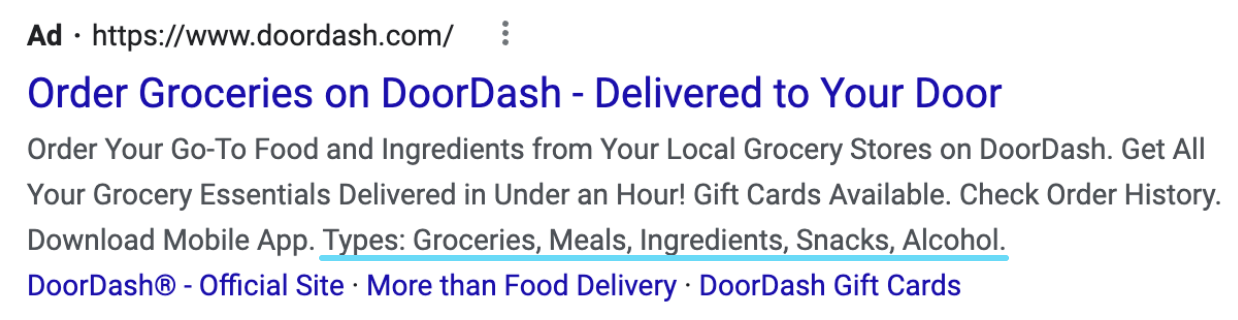
구조화된 스니펫을 사용하면 다양한 카테고리의 정보를 표시하여 또 다른 광고 공간을 활용할 수 있습니다.
"유형" 및 "스타일" 범주는 대부분의 비즈니스에 적용되지만 여전히 목록에 있는 항목이 선택한 범주와 쌍을 이루는 데 실제로 의미가 있는지 확인하십시오.
많은 첫 계정에서 광고주가 구조화된 스니펫을 콜아웃에 입력해야 하는 종류의 정보로 채우는 실수를 하는 것을 종종 봅니다. 이 두 가지는 동일한 목적을 제공하지 않습니다 . 더 나쁜 것은 구조화된 스니펫과 정확히 동일한 정보를 표시하는 콜아웃이 있다는 것입니다.
중복은 우리에게 잘 도움이 되지 않습니다. 콜아웃과 구조화된 스니펫 은 함께 표시될 수 있고 자주 표시 되므로 동일한 내용을 둘 다에 넣지 마세요.
구조화된 스니펫은 판매하는 제품의 서비스, 사용 사례 또는 다양성을 자세히 설명하는 데 가장 잘 사용됩니다. 저를 믿으십시오. 제품의 "유형"이 "무료 배송"이라고 말하면 이상해 보입니다.
구조화된 스니펫을 설정하는 방법
이번에는 광고 확장을 만들 때 '구조화된 스니펫'을 선택하면 다음 설정 창이 나타납니다.
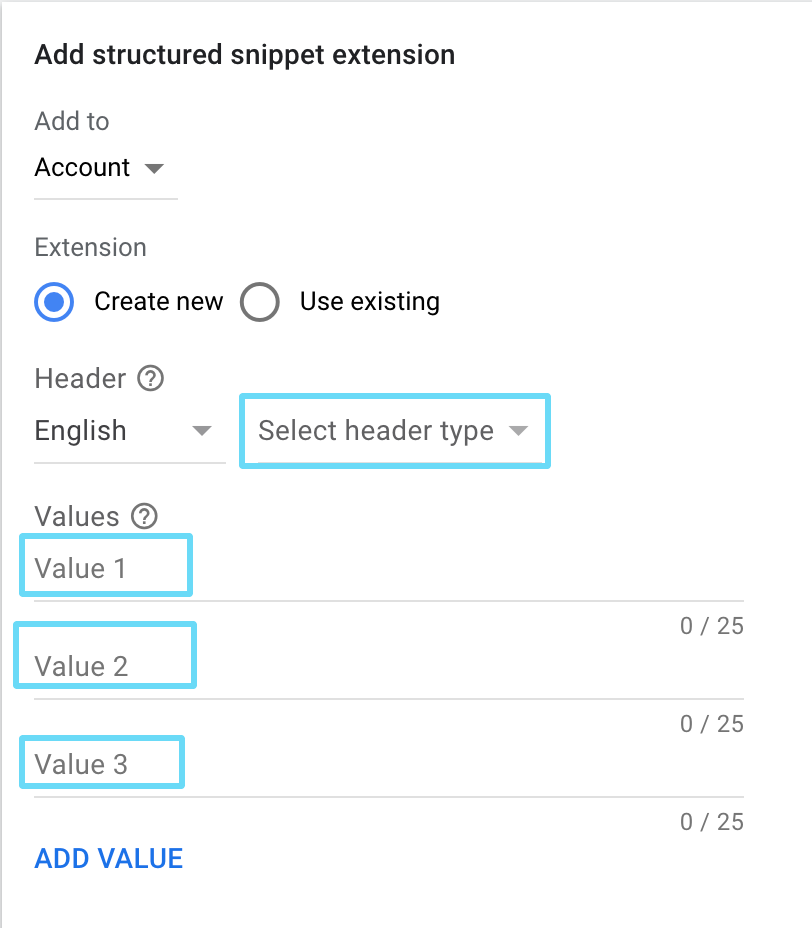
여기에 설정할 항목이 많지 않으므로 상위 두 설정에서 옵션을 선택한 후 다음 단계는 다음과 같습니다.
- 헤더 언어 및 유형을 선택하십시오. 헤더 유형은 스니펫에서 콜론 앞에 표시될 카테고리입니다. 그것은 당신이 나열하는 것을 나타냅니다.
- 구조화된 스니펫 값을 입력하세요. 최소값은 3이고 최대값은 헤더당 10입니다. 광고 공간이 제한되어 있으므로 확장이 표시되면 일반적으로 광고에 2~3개의 값만 표시됩니다.
이제 가스로 요리를 하고 있습니다. 귀하의 광고는 그 첫 번째 위치에 끔찍하게 보일 것입니다.
8. 가격 확장
가격 광고 확장은 인기 있는 서비스 또는 제품과 함께 가격을 보여주고자 하는 모든 광고주를 위한 것입니다. 한 눈에, 이 확장은 대부분의 사람들이 사전에 갖고 있는 질문에 대한 답을 제공하는 데 도움이 됩니다. 비용은 얼마입니까?
가격을 보면 광고의 신뢰도와 호감도가 정말 높아집니다. 즉... 가격이 경쟁력이 있는 경우입니다.
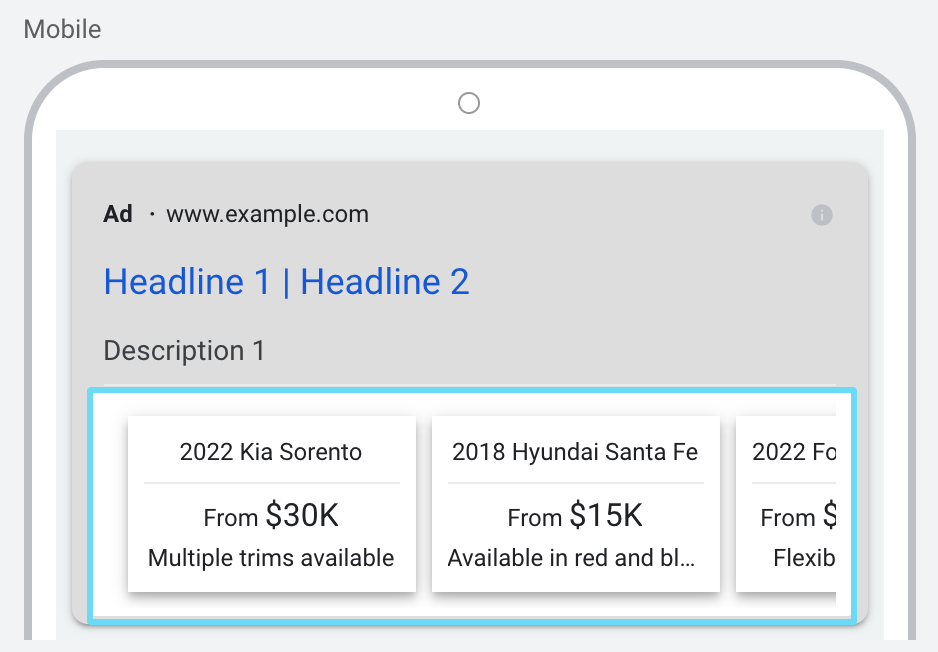
계정, 캠페인 및 광고그룹 수준에서 가격 광고 확장을 추가할 수 있습니다. 이렇게 하면 단일 키워드 광고그룹을 사용하여 광고그룹 수준으로 낮추고 더 세분화하는 데 도움이 됩니다.
전문가 팁: 가격 광고 확장의 각 유형에는 고유한 요구사항이 있으므로 광고 확장을 승인하려면 해당 요구사항에 익숙해지는 것이 가장 좋습니다.
가격 광고 확장을 설정하는 방법
생성 중인 광고 확장 유형으로 "가격 광고 확장"을 선택하면 다음과 같이 표시됩니다.
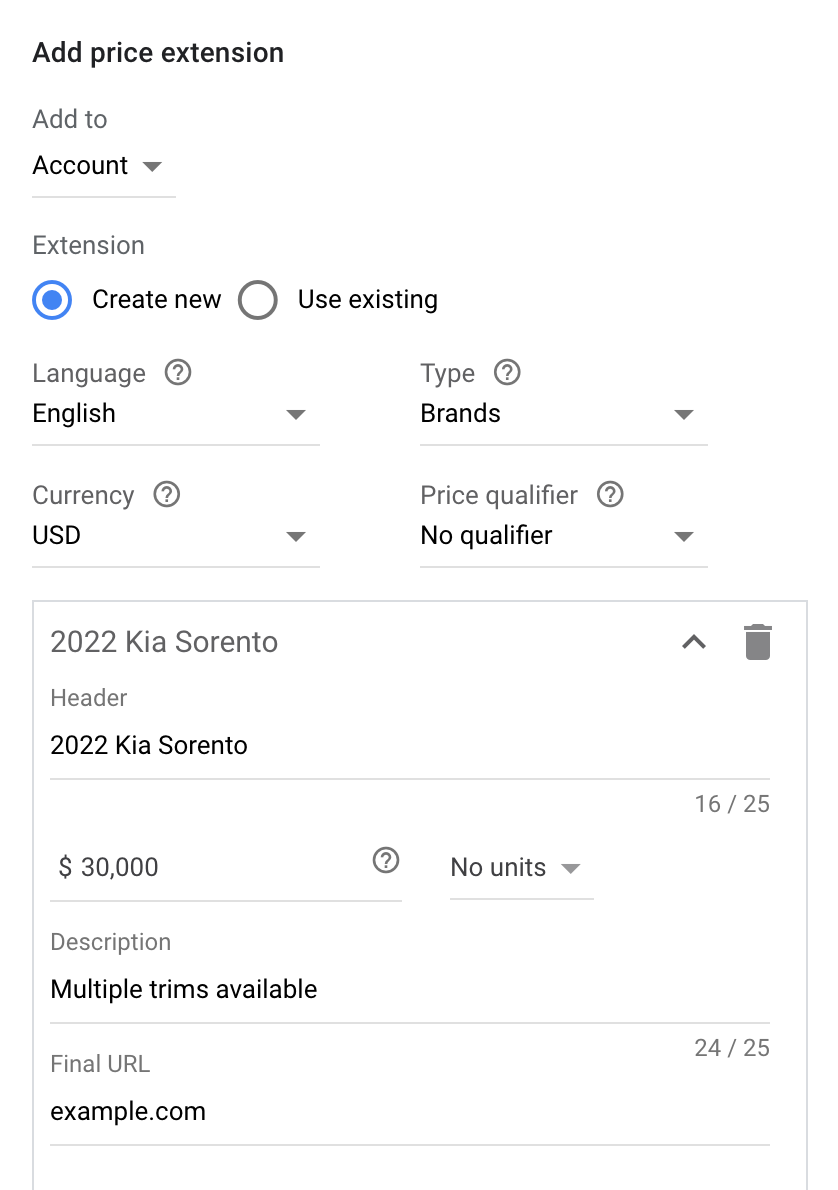
가격 광고 확장에는 좀 더 자세한 설정이 있지만 그래도 쉽습니다. 상위 두 가지 설정을 선택한 후 다음을 수행합니다.
- 확장 프로그램의 언어를 선택하십시오.
- 사용하려는 확장 유형을 선택합니다. 귀하의 제품과 관련이 있는지 확인하십시오. 예를 들어 보유하고 있는 여러 브랜드의 가격을 표시하는 경우 브랜드를 선택합니다.
- 가격 통화를 선택합니다.
- 가격 한정자를 선택합니다. 표시하는 가격이 절대적이지 않은 경우에 사용합니다. 가격이 그대로라면 "시작", "최대", "평균" 또는 "제한 없음"을 선택할 수 있습니다.
이 모든 설정은 세트의 모든 추가 가격 정보에 적용됩니다.
이제 추가 가격 정보를 설정할 때 다음이 필요합니다.
- 헤더: 가격을 제시하는 제품입니다.
- 가격
- 가격 단위: 가격이 1회 구매 가격 기간인 경우 단위 없이 유지하거나 월, 주, 시간 등의 단위를 선택합니다.
- 설명: 이 목록에 가치를 더하는 약간의 글을 작성하십시오. 당신은 문자가 부족하므로 계산하십시오. 다른 가격이나 할인 제안이 될 수 없습니다 .
- 최종 도착 URL: 최종 도착 URL은 확장 프로그램에서 가격을 책정한 제품으로 사용자를 직접 연결해야 합니다. 확장 프로그램에 표시하는 가격과 방문 페이지에 표시되는 가격이 일치하는지 확인하세요.
세트에 최소 3개의 다른 가격 광고 확장이 필요하므로 최소 3개가 될 때까지 계속하십시오.
필요한 경우 마지막에 URL 옵션과 광고 예약을 잊지 마세요.
이제 광고가 정말 화려해 보입니다.
9. 프로모션 확장
귀하의 제품에 큰 할인이 있습니까? 그런 다음 가능한 한 그 제안을 밀어붙이려고 노력해야 합니다. 프로모션 광고 확장을 사용하면 현재 제안이 포함된 클릭 가능한 링크를 광고 하단에 추가할 수 있습니다.
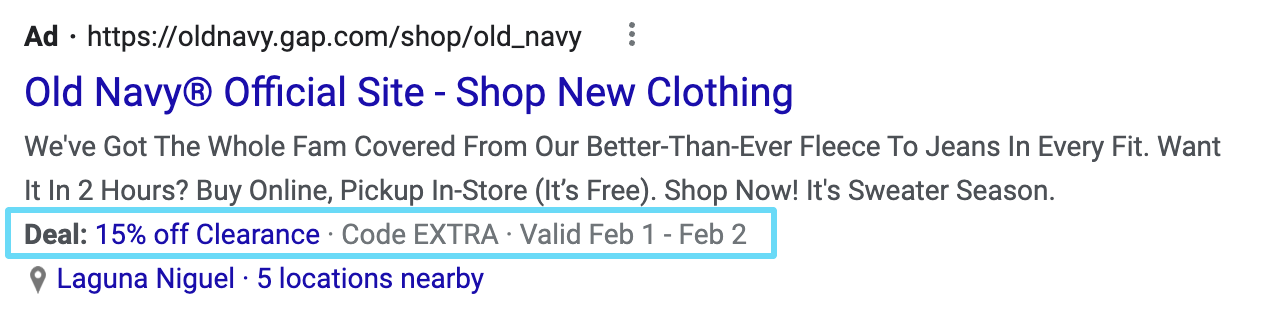
프로모션 광고 확장은 가격 광고 확장과 다소 유사합니다. 그러나 가격을 홍보하는 대신 할인을 홍보합니다. 금전적 또는 할인율이 될 수 있습니다.
잠재 고객이 이미 찾고 있는 것(거래)을 광고에서 미리 제공하여 클릭 가능성을 더욱 높이는 또 다른 방법입니다.
프로모션 광고 확장을 설정하는 방법
확장 프로그램을 만들 때 "프로모션 확장 프로그램"을 선택하고 처음 두 가지 설정에서 원하는 것을 결정하세요. 그런 다음 확장 자체를 구축하는 단계로 이동합니다.
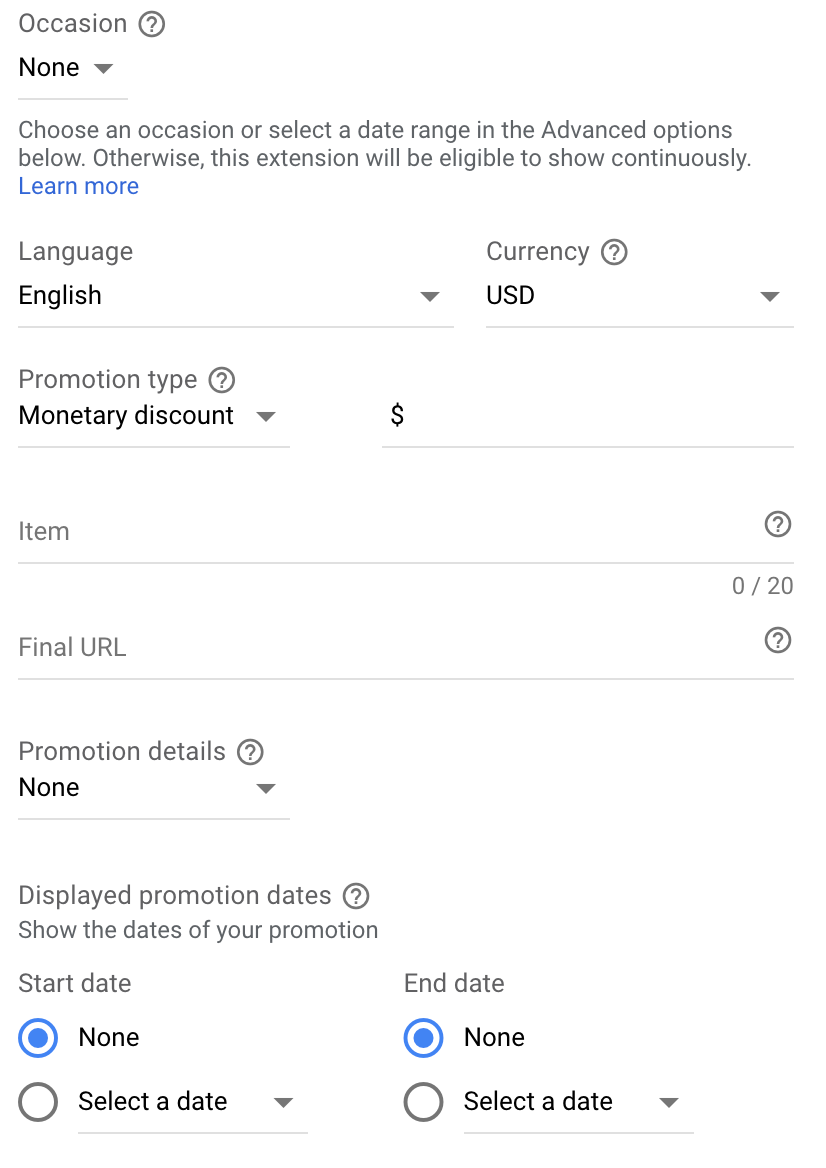
다음을 작성하게 됩니다.
- 행사 (선택사항)
- 언어
- 통화
- 판촉 유형: 할인이 백분율인지 또는 금전적 가치인지입니다.
- 할인의 달러 또는 백분율 금액
- 항목 : 할인을 제공하는 항목입니다.
- 최종 URL: 고객을 제안 대상 항목으로 안내합니다.
- 프로모션 세부정보: 프로모션 코드가 있는지 또는 특정 금액 이상 주문에 대해서만 할인이 적용되는지 여부를 지정할 수 있는 곳입니다.
- 표시된 프로모션 날짜: 귀하의 제안은 언제 시작되고 종료됩니까?
Like with other extensions, you can set URL options if needed, and schedule the times the ad shows if needed (although if your online promotion drives transactions completed by the customer, you may as well show it 24/7).
Spiffy–now you're giving your eCommerce customers a time-sensitive reason to buy.
10. Image extensions
Everyone's fighting the great fight to get their ads noticed first, before their competitors. That's no secret. Do you know what catches attention better than any expertly drafted line of ad text?
Pictures. Take a brief trip back to your memories of grade school and think about how many words you were able to remember with the aid of images .
As a testament to their usefulness, check out what image extensions did for Estee Lauder in this Google case study:
“To inspire potential customers to learn more about these offerings, the brand turned to image extensions in August 2020. By adding relevant visuals that included product shots and lifestyle images to unbranded Search campaigns, Estee Lauder drove a 91% increase in click-through rate while seeing a 14% improvement in return on ad spend.”
Searchers are highly influenced by images, and even when your ad doesn't take up much real estate, image extensions can still show, because they're positioned to the right of your ad. This can even make your ad more appealing than a bigger, higher positioned ad without an image.
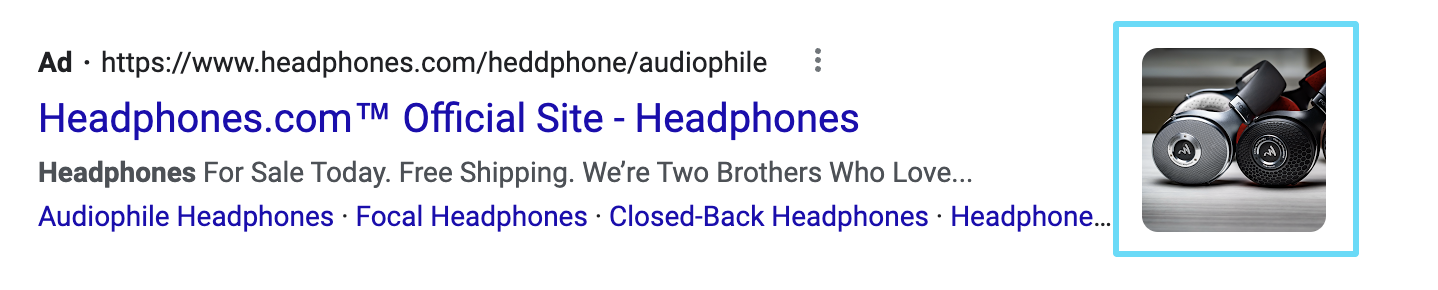
Pro tip: Image extensions are small in search ads, so don't use images with text on them.
How to set up image extensions
For all their benefits, image extensions are the easiest to set up, especially now that Google has added a free stock images search to your image use options. You don't even have to have your own images made to get started.
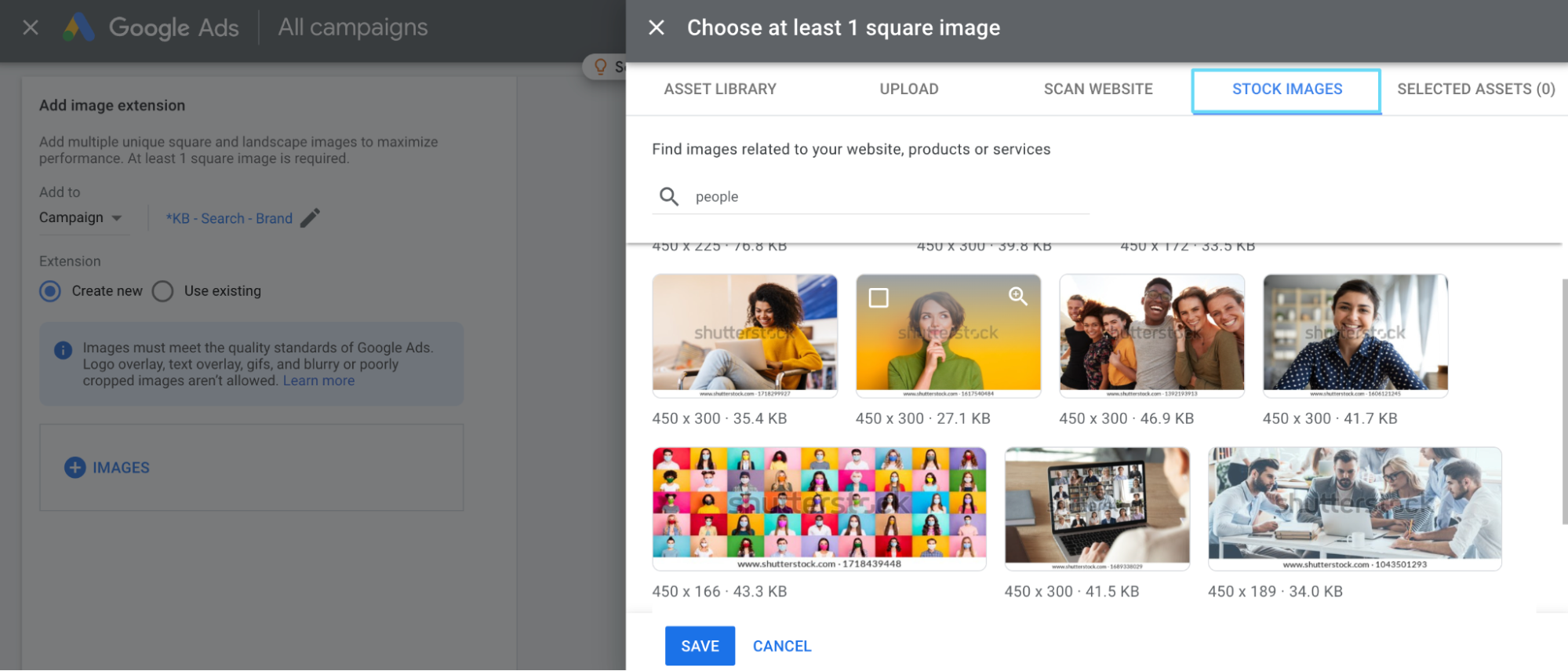
Selecting at least 1 square image is all you really have to do. Note that if you're selecting stock images, the watermarks you see on them won't be on the image when it shows in your extension.
마지막으로 주의할 점은 이미지 광고 확장을 적용할 수 있는 가장 높은 수준은 캠페인이라는 것입니다.
11. 리드 양식 확장
리드 양식이 귀하의 비즈니스에 많은 가치가 있고 더 빨리 사람들에게 양식을 제공하고 싶다면 리드 확장을 테스트하십시오.
리드 광고 확장은 작성 가능한 양식을 광고에 직접 삽입하여 고객이 광고를 클릭하지 않고도 정보를 작성할 수 있도록 합니다.
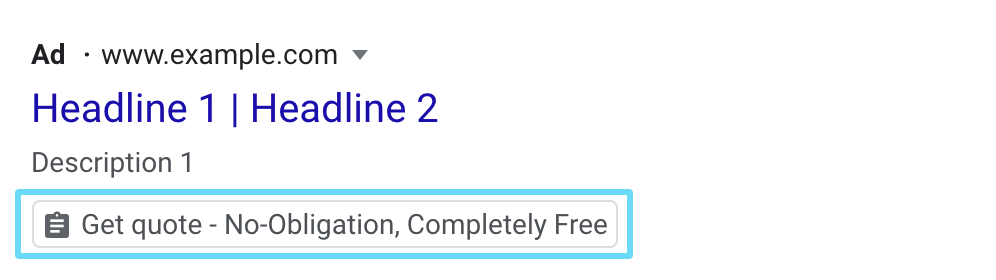
그러나 설정하는 데 시간이 더 오래 걸리고 모든 사람이 사용할 수 있는 것은 아니라는 몇 가지 주의 사항이 있습니다.
또 다른 주의사항: 리드가 제출될 때 고객 관계 관리(CRM) 도구로 직접 리드를 가져오려면(Google Ads에서 수동으로 다운로드하지 않아도 됨) 다음 중 하나를 설정해야 합니다. 웹훅 통합, 확장 설정 중에 CRM을 직접 연결하거나 Zapier와 같은 통합 플랫폼을 사용하여 CRM에 리드를 가져옵니다.
마지막으로 중요한 것은 리드 양식 광고 확장에서 받은 리드가 최상의 품질이 아닐 수 있다는 점입니다.
웹사이트를 방문할 필요 없이 모든 사람에게 양식을 공개하고 있습니다. 이는 본질적으로 사람들을 어지럽히거나 봇으로부터 가짜 리드를 얻을 수 있음을 의미합니다. 그것은 큰 돈 낭비가 될 수 있으므로 주의해야 합니다.
리드 양식 광고 확장을 만드는 방법
먼저 리드 양식 광고 확장 생성을 연 후에는 동일한 처음 두 설정에 대한 선택 사항을 결정한 다음 서비스 약관에 동의 해야 합니다.
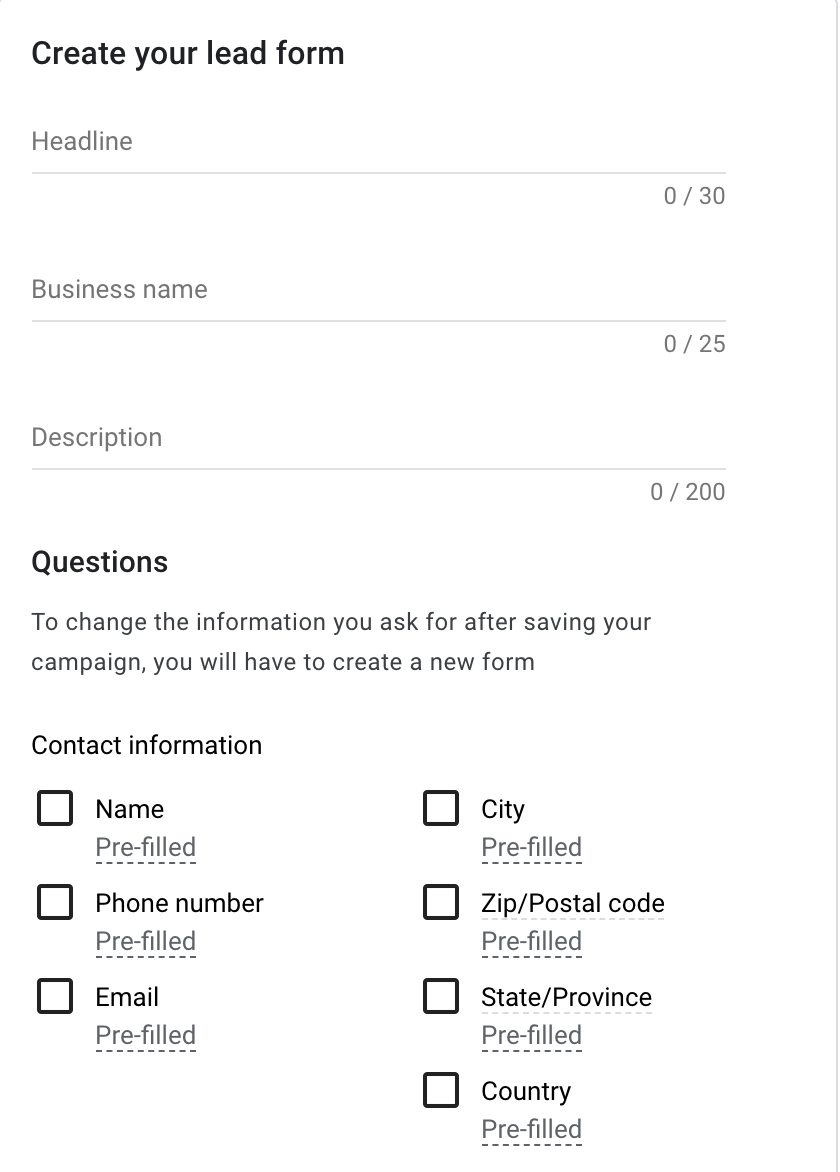
그런 다음 먼저 다음을 설정하여 리드 양식 자체를 만듭니다.
- 양식에 표시하려는 헤드라인, 비즈니스 이름 및 설명
- 연락처 및 작업 정보: 리드에서 수집하려는 정보입니다. 경우에 따라 Google은 고객 정보가 있는 경우 이러한 필드를 미리 채울 수 있습니다.
- 검증 질문: 리드로부터 알고자 하는 기타 검증 정보입니다. Google에는 선택할 수 있는 옵션 목록이 있으며 질문의 답변이 단답형인지 객관식인지 선택할 수 있습니다.
- 리드 양식의 배경 이미지
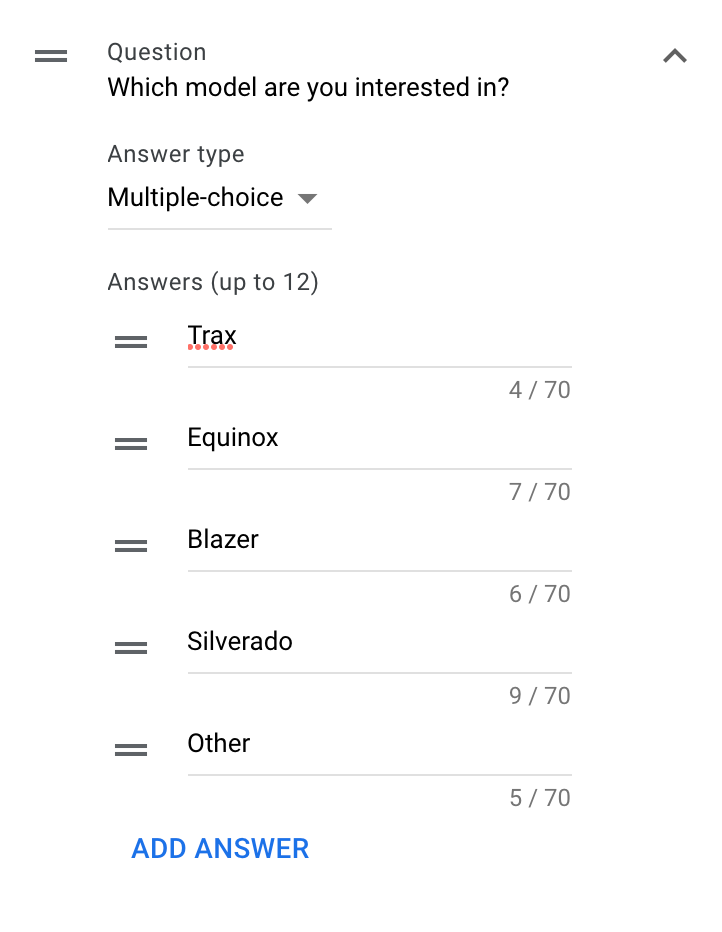
다음으로, 양식이 제출된 후 표시되는 감사 메시지를 작성합니다.
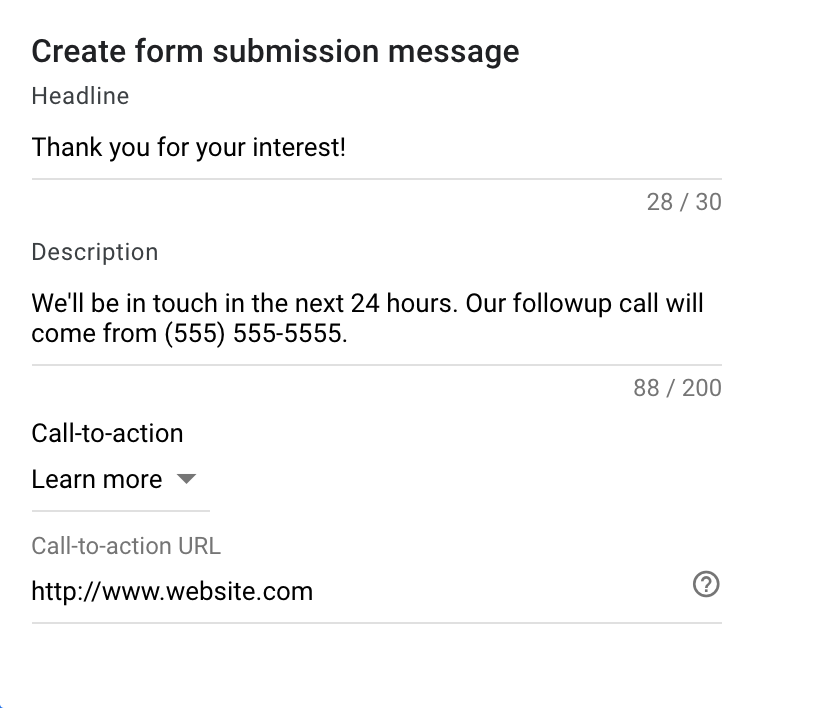
이제 리드 양식 버튼이 압축되었을 때 누군가 클릭하여 확장하기 전에 표시하는 클릭 유도문안을 만듭니다.
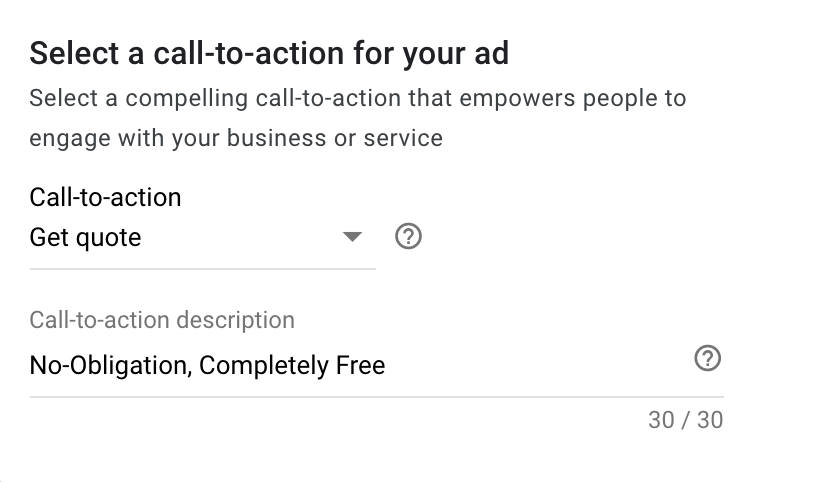
마지막으로 수신한 리드를 내보내는 방법을 설정합니다.
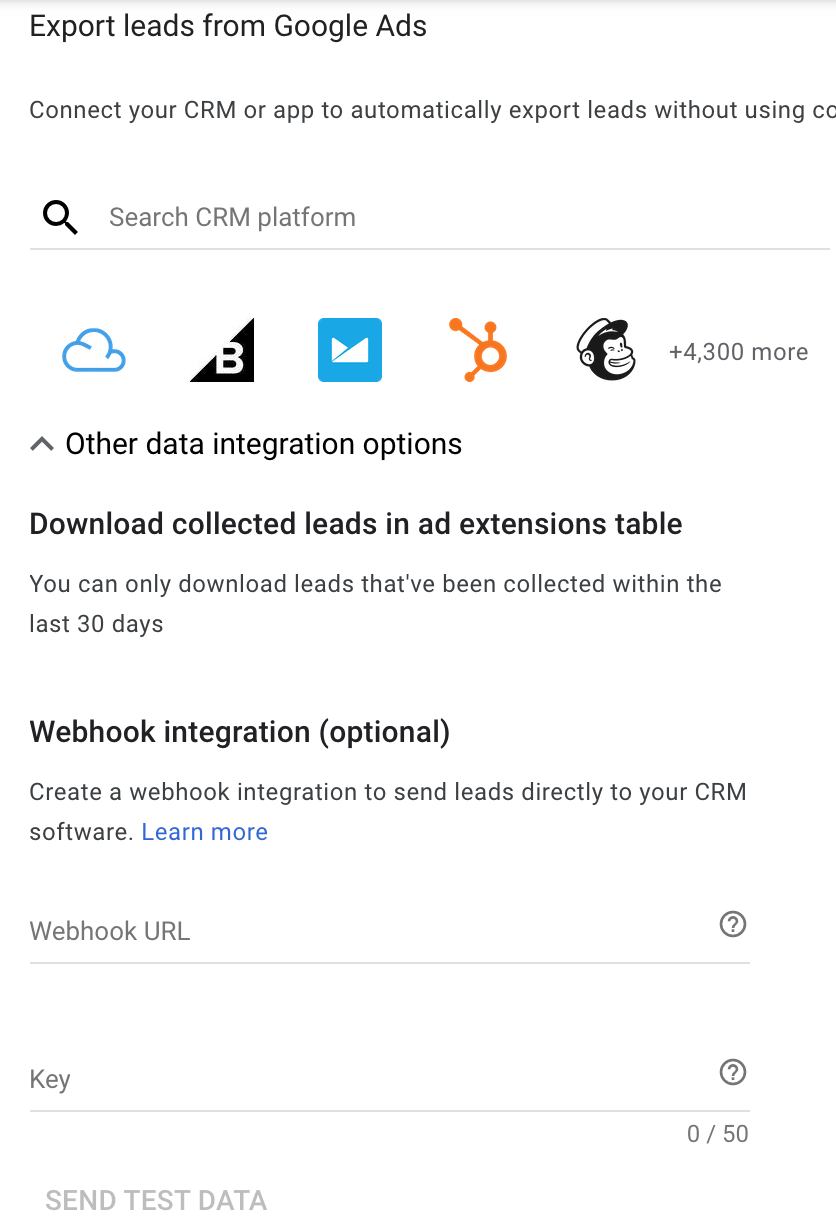
요약하면 이제 광고 확장에서 리드 정보를 가져올 준비가 되었습니다.
광고를 클릭할 때만 리드 양식 광고 확장을 열 수 있도록 하는 방법에 대해 알고 싶다면(귀하의 웹사이트로 직접 연결되지 않음) 이 항목을 확인하십시오.
12. 자동 확장(일명 동적 확장)
계정에서 어떤 자동 광고 확장이 사용 설정 및 사용 중지되어 있는지 확인하는 방법과 변경 방법에 대해서는 이미 간략하게 설명했습니다. 간단히 요약하자면 사용 가능한 자동 확장 옵션은 다음과 같습니다.
- 동적 사이트링크
- 동적 콜아웃
- 동적 구조화된 스니펫
- 판매자 평점
- 더 긴 광고 헤드라인(Google이 헤드라인에 설명 일부를 푸시하는 경우)
- 자동화된 앱 확장
- 자동 추가 위치 정보
다시 말하지만, Google은 이들에 대한 완전한 제어권을 가지고 있으므로 여기에서 사용자가 이를 켜거나 끌 것인지 결정하는 것 외에는 아무 것도 할 수 없습니다.
이러한 확장은 동적이기 때문에 Google이 특정 시간에 동적으로 생성한 확장을 볼 수도 없습니다. 따라서 광고 미리보기 도구로 주기적으로 확인하여 마음에 들지 않는 방식으로 확장 프로그램을 표시하는 Google을 포착할 수 있는지 확인하는 것이 좋습니다. (몇 시간 동안 이 일을 하느라 정신을 차리지 마십시오.)
자동 광고 확장의 실적이 궁금하십니까?
자동 광고 확장 보고서에서 확인하세요.
현명한 광고주가 따라야 할 5가지 필수 광고 확장 팁
광고 확장으로 현명한 선택을 하는 것과 관련하여 우리는 두어 번 이상 문제를 겪었습니다.
여기까지 했다면 축하합니다. 이제 광고 확장으로 성공하기 위한 몇 가지 중요한 팁에 액세스할 수 있습니다.
비즈니스에 실제로 도움이 되는 확장 프로그램 사용
각 확장 프로그램에는 목적이 있으므로 어떤 확장 프로그램을 사용할지 고민할 때는 양이 아니라 질을 생각하세요.
일반적으로 모든 사람이 사이트링크, 콜아웃 및 구조화된 스니펫(귀하에게 유용한 구조화된 스니펫 카테고리가 있는 경우)의 "주요 3가지"로 시작하는 것이 좋습니다.
당신을 위해 아무것도 하지 않거나 당신의 주요 목표에 기여하지 않을 확장을 피하십시오.
예를 들어 사업장이 있지만 고객에게 공개되지 않고 모든 거래가 온라인인 경우 추가 위치 정보를 사용하지 마세요. 고객이 전화를 걸 수 있는 비즈니스 전화번호가 있지만 궁극적인 목표가 사람들이 웹사이트에서 리드를 제출하도록 하는 것이라면 추가 전화번호 정보를 사용하지 마세요. 당신은 아이디어를 얻을.
당연한 얘기처럼 들리네요. 하지만 회사 사무실 이 일반에 공개되지 않을 때 추가 위치 정보를 표시하는 광고를 본 적이 있다면 놀라실 것입니다.
CPC가 상승하면 확장 프로그램을 제거하지 마십시오.
광고 확장을 구현할 때 클릭당비용(CPC)이 낮아져 광고의 관련성이 높아지는 경우가 있습니다. 그러나… 때때로 CPC는 광고의 경쟁력을 높이는 데 도움이 되기 때문에 상승할 것입니다. 즉, 더 높은 게재순위를 얻게 되며, 이는 더 높은 비용을 의미할 수 있습니다.
광고 확장을 가져온 후 CPC가 증가하는 것을 발견하면 즉시 확장을 포기하지 마십시오.
CPC를 줄이는 다른 방법을 찾으십시오. 또는 확장 후 실적이 10배 더 좋아지면 해당 CPC를 따라잡기 위해 예산을 늘려야 할 때일 수 있습니다.
광고 확장을 표시하려면 광고 순위를 높이세요.
광고 확장의 표시 여부는 페이지 위치에 따라 크게 달라집니다. 따라서 검색 결과 페이지 하단에서 매우 일관되게 어려움을 겪고 있다면 확장 프로그램이 표시되지 않거나 최소한으로 표시될 수 있습니다.
이 경우 광고 확장을 추가할 때 긍정적인 효과를 볼 수 없습니다. 광고 확장이 중요할 만큼 충분히 표시되지 않기 때문입니다.
입찰가를 높이고 품질평가점수를 조정하여 광고 순위를 높이세요.
추가 전화번호 정보 예약
간단히 말해서 오후 5시 이후에 전화를 받지 않을 계획이라면 그때도 추가 전화번호 정보를 표시하지 마십시오. 확장 클릭을 음성 메일로 지정하여 많은 낭비를 만들게 됩니다. ( 당신은 그 리드를 잡기 위해 그들에게 다시 전화해야 할 것이고, 아마도 당신은 전화 태그를 연주하게 될 것입니다.)
확장 프로그램 분할 테스트
광고 테스트에 익숙하다면 광고 문구를 조금만 변경해도 매우 긍정적인 영향을 받을 수 있습니다.
확장도 다르지 않습니다.
지속적으로 광고 확장을 개선된 새 버전에 대해 A/B 분할 테스트하여 과거 최고 실적을 계속 초과할 수 있는지 확인합니다.
이렇게 하면 고객의 관심을 가장 많이 끄는 것이 무엇인지 파악하는 데 도움이 되며 광고 문구나 방문 페이지에서 이러한 학습 내용을 사용할 수도 있습니다.
너에게…
대부분의 회사에서 사용 가능한 Google Ads 광고 확장 중 일부를 활용하고 있지만 비즈니스에 도움이 되는 모든 것을 활용하고 있습니까?
지금까지 기본 사항에서 세부 사항에 이르기까지 광고 확장에 대해 자세히 알아보셨습니다. 당신은 그것들이 당신을 위해 작동하게 하는 방법을 알고 있고, 그렇게 하면 당신에게 큰 도움이 될 것입니다.
남은 것은 뛰어들어 만들기 시작하는 것뿐입니다. 거기서부터 혜택이 계속 쌓일 것입니다.
광고 확장을 설정하고 실행한 후 CTR을 강화하는 다음 단계에 대한 준비가 되었다면 Google Ads를 사용하여 CTR(클릭률)을 높이는 17가지 빠른 방법을 확인하십시오.
